Page 1

ЦИФРОВАЯ ФОТОКАМЕРА
Подробное руководство пользователя
Page 2
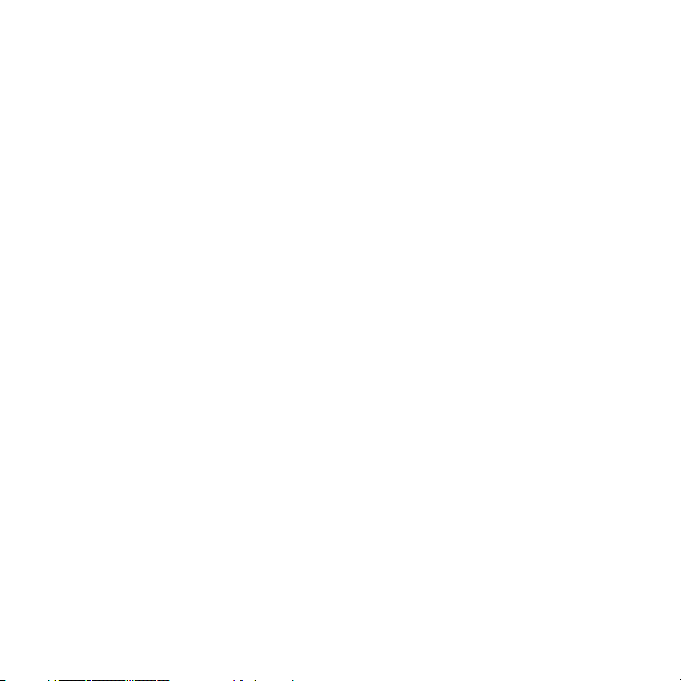
Сведения о товарных знаках
• Microsoft, Windows и Windows Vista являются зарегистрированными товарными знаками или
товарными знаками Корпорация Microsoft в США и/или других странах.
• Macintosh, Mac OS и QuickTime являются товарными знаками Apple Inc.,
зарегистрированными в США и других странах.
•
Adobe и Acrobat являются зарегистрированными товарными знаками Adobe Systems Inc.
• Логотипы SDXC, SDHC и SD являются товарными знаками компании SD-3C, LLC.
• PictBridge является товарным знаком.
• Все другие торговые наименования, приводимые в настоящем руководстве и в другой
документации, которая поставляется вместе с изделиями компании Nikon, являются
товарными знаками или зарегистрированными товарными знаками соответствующих
владельцев.
Page 3
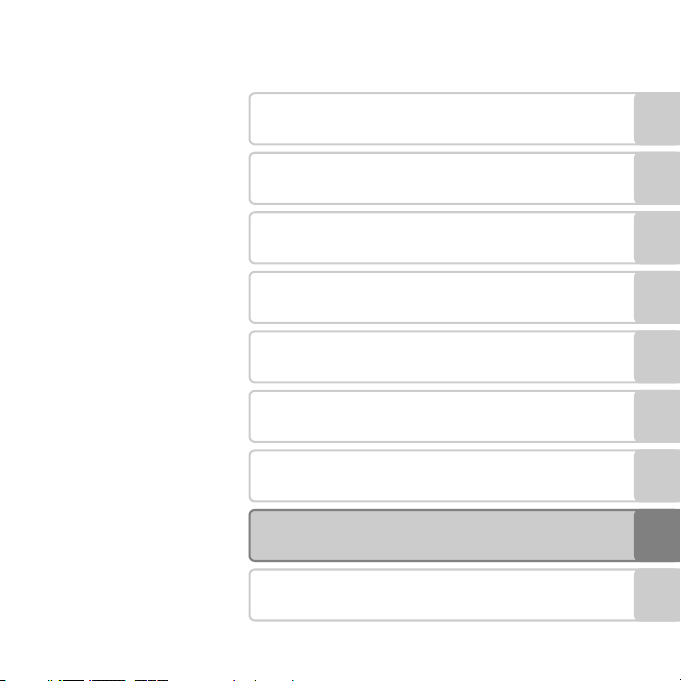
Введение
Основные элементы фотокамеры
Основы съемки и просмотра
Функции съемки
Функции просмотра
Запись и просмотр видеороликов
Общие настройки фотокамеры
Раздел справочной информации
Технические примечания и алфавитный
указатель
i
Page 4
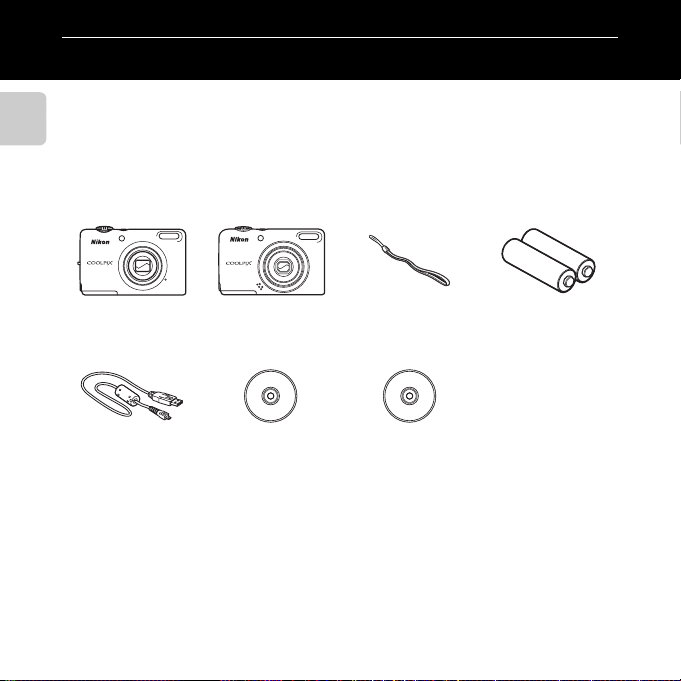
Введение
Прочтите это в первую очередь
Благодарим вас за приобретение цифровой фотокамеры Nikon COOLPIX L26 или COOLPIX L25.
Прежде чем начать пользоваться фотокамерой, ознакомьтесь с содержанием раздела «Меры
предосторожности» (A viii) и с информацией, содержащейся в этом руководстве. После
прочтения этого руководства держите его под рукой и обращайтесь к нему для ознакомления
с преимуществами новой камеры.
Введение
Проверка комплектации фотокамеры
В случае отсутствия каких-либо комплектующих следует обращаться по месту приобретения
фотокамеры.
или
Цифровая фотокамера
COOLPIX L26
Кабель USB UC-E16 ViewNX 2 Installer CD
• Гарантия
* Батареи, входящие в комплект поставки, предназначены только для пробного
использования.
• Карта памяти не входит в комплектацию фотокамеры.
Цифровая фотокамера
COOLPIX L25
(Установочный
компакт-диск с ПО
ViewNX 2)
Ремень фотокамеры Щелочные батареи
Reference Manual CD
(Компакт-диск с
подробным руководством
пользователя)
ii
LR6/L40, типоразмер
AA (×2)*
Page 5
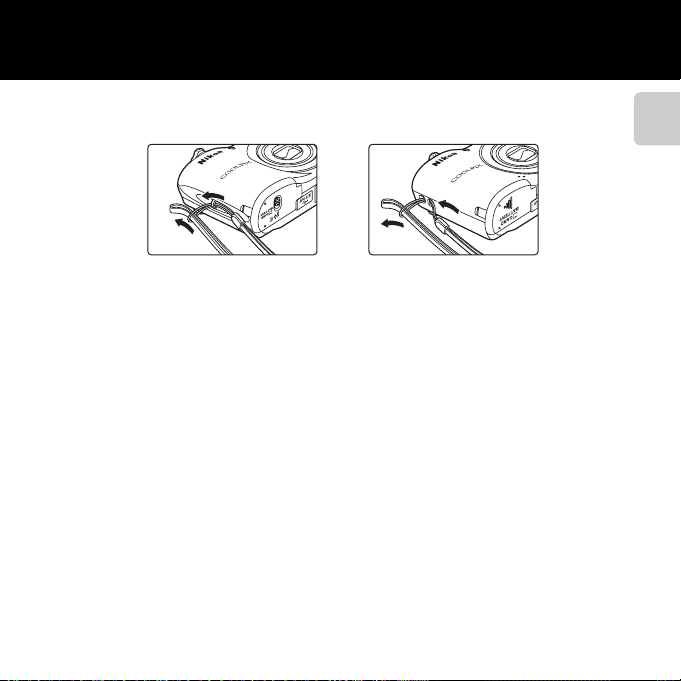
Крепление ремня фотокамеры
COOLPIX L26 COOLPIX L25
Введение
1
2
2
1
Об этом руководстве
Чтобы сразу начать пользоваться фотокамерой, см. раздел «Основы съемки и просмотра»
(A 9).
Чтобы узнать о частях фотокамеры, а также об информации, отображаемой на мониторе, см.
раздел «Основные элементы фотокамеры» (A 1).
iii
Page 6

Дополнительная информация
• Символы и условные обозначения
Для облегчения поиска информации в этом руководстве используются следующие символы
и условные обозначения.
Введение
Значок Описание
B
C
A/E/F
Этим символом обозначаются меры предосторожности и сведения, с которыми
необходимо ознакомиться до использования фотокамеры.
Этим символом обозначаются примечания и сведения, с которыми необходимо
ознакомиться до использования фотокамеры.
Этими символами обозначаются страницы, содержащие соответствующие сведения.
E
: «Раздел справочной информации», F: «Технические примечания и
алфавитный указатель».
• В настоящем руководстве наименования изделий «COOLPIX L26» и «COOLPIX L25» в
некоторых случаях могут заменяться на сокращения «L26» и «L25».
• В настоящем руководстве карты памяти SD, SD HC и SDXC собирательно именуются «картами
памяти».
• Настройка, устанавливаемая при покупке, называется «настройкой по умолчанию».
• Названия пунктов меню, отображаемых на мониторе фотокамеры, а также названия кнопок
и сообщения, отображаемые на мониторе компьютера, выделяются жирным шрифтом.
• В этом руководстве примеры отображения на мониторе могут не включать изображения,
чтобы индикация на мониторе была более понятной.
• Иллюстрации и текстовые экраны, показанные в настоящем руководстве, относятся к
модели COOLPIX L26. В случае необходимости в настоящем руководстве могут быть также
показаны иллюстрации и текстовые экраны, относящиеся к модели COOLPIX L25.
• В этом руководстве иллюстрации и информация, отображаемая на мониторе, могут
отличаться от фактического отображения.
iv
Page 7
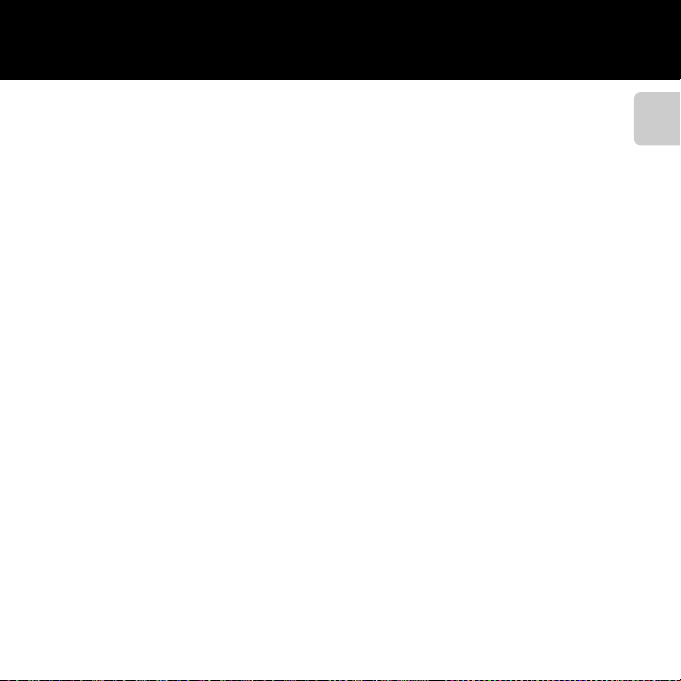
Информация и меры предосторожности
Концепция «постоянного совершенствования»
В рамках развиваемой компанией Nikon концепции «постоянного совершенствования»
пользователям предоставляется регулярно обновляемая информация о поддержке выпущенных
изделий и учебные материалы на следующих веб-сайтах:
• Для пользователей в США: http://www.nikonusa.com/
• Для пользователей в Европе и Африке: http://www.europe-nikon.com/support/
• Для пользователей в странах Азии, Океании и Ближнего Востока: http://www.nikon-asia.com/
Посетите один из этих веб-сайтов для получения последних сведений об изделиях, советов, ответов на
часто задаваемые вопросы и общих рекомендаций по фотосъемке и обработке цифровых
изображений. Дополнительные сведения можно получить у региональных представителей компании
Nikon. Контактные сведения можно узнать, посетив указанный ниже веб-сайт.
http://imaging.nikon.com/
Используйте только фирменные электронные принадлежности Nikon
Фотокамеры Nikon COOLPIX отвечают самым современным стандартам и имеют сложную электронную
схему. Только фирменные электронные принадлежности Nikon (включая зарядные устройства,
батареи и сетевые блоки питания), прошедшие специальную сертификацию Nikon для использования
с цифровой фотокамерой Nikon, разработаны и проверены на соответствие эксплуатационным
требованиям и требованиям безопасности этой электронной схемы.
ИСПОЛЬЗОВАНИЕ ЭЛЕКТРОННЫХ ПРИНАДЛЕЖНОСТЕЙ ДРУГИХ ПРОИЗВОДИТЕЛЕЙ (НЕ NIKON)
МОЖЕТ ПРИВЕСТИ К ПОВРЕЖДЕНИЮ ФОТОКАМЕРЫ И АННУЛИРОВАНИЮ ГАРАНТИИ
Для получения сведений о фирменных принадлежностях Nikon обратитесь к местному официальному
торговому представителю компании Nikon.
NIKON.
Перед съемкой важных событий
Перед съемкой важных событий, например свадьбы, или перед тем как взять фотокамеру в
путешествие, сделайте пробный снимок, чтобы убедиться в правильности работы фотокамеры.
Компания Nikon не несет ответственности за убытки или упущенную выгоду, возникшие в результате
неправильной работы изделия.
Введение
v
Page 8
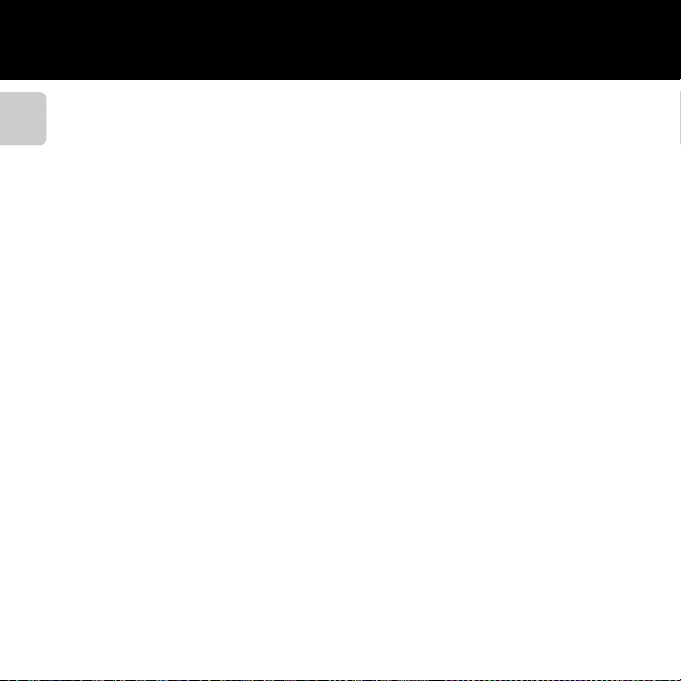
О руководствах
•
Никакая часть руководств, включенных в комплект поставки данного продукта, не может быть
воспроизведена, передана, переписана, сохранена в системе резервного копирования или переведена на
любой язык в любой форме любыми средствами без предварительного письменного разрешения Nikon.
Введение
• Компания Nikon сохраняет за собой право изменять любые характеристики аппаратного и
программного обеспечения, описанного в данных руководствах, в любое время и без
предварительного уведомления.
• Компания Nikon не несет ответственности за какой бы то ни было ущерб, вызванный применением
данного изделия.
Были приложены все усилия для того, чтобы обеспечить точность и полноту приведенной в руководствах
•
информации. Компания Nikon будет благодарна за любую информацию о замеченных ошибках и
упущениях, переданную в ближайшее представительство компании (адрес сообщается отдельно).
Уведомление о запрещении копирования или воспроизведения
Необходимо помнить, что даже простое обладание материалом, скопированным или
воспроизведенным цифровым способом с помощью сканера, цифровой фотокамеры или другого
устройства, может преследоваться по закону.
• Материалы, копирование или воспроизведение которых запрещено законом
Не копируйте и не воспроизводите денежные банкноты, монеты, ценные бумаги, государственные
ценные бумаги и ценные бумаги органов местного самоуправления, даже если такие копии и
репродукции отмечены штампом «образец». Запрещено копирование и воспроизведение денежных
банкнот, монет и ценных бумаг других государств. Запрещено копирование и воспроизведение
негашеных почтовых марок и почтовых открыток, выпущенных государством, без письменного
разрешения государственных органов.
Запрещено копирование и воспроизведение печатей государственных учреждений и документов,
заверенных в соответствии с законодательством.
• Предупреждения относите льно копирования и воспроизведения
Копии и репродукции ценных бумаг, выпущенных частными компаниями (акции, векселя, чеки,
подарочные сертификаты и т. д.), сезонных билетов или купонов помечаются предупреждениями
согласно требованиям государственных органов, кроме минимального числа копий, необходимого
для использования компанией в деловых целях. Не копируйте и не воспроизводите государственные
паспорта; лицензии, выпущенные государственными учреждениями и частными компаниями;
удостоверения личности и такие документы, как пропуска или талоны на питание.
vi
Page 9
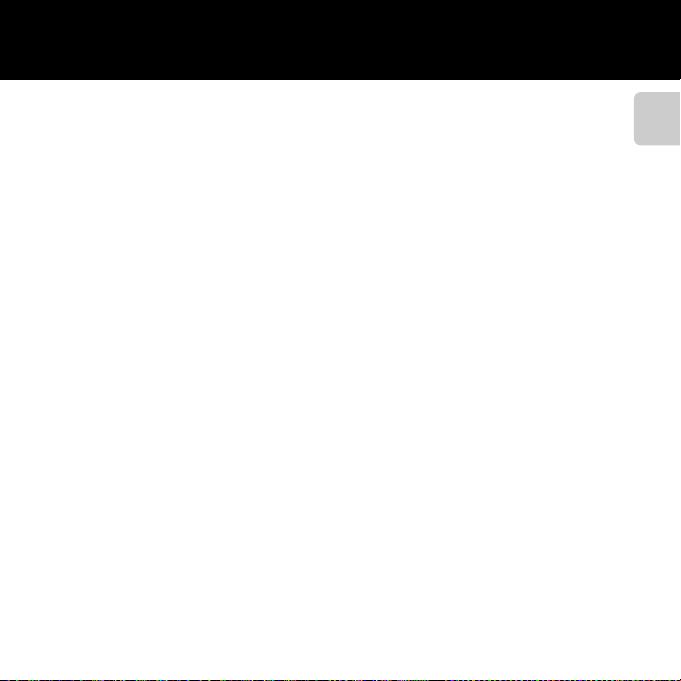
• Уведомления о соблюдении авторских прав
Копирование или воспроизведение книг, музыкальных произведений, произведений живописи,
гравюр, печатной продукции, географических карт, чертежей, фильмов и фотографий с
зарегистрированным авторским правом охраняется государственным и международным
законодательством об авторском праве. Не используйте изделие для изготовления незаконных копий,
нарушающих законодательство об авторском праве.
Утилизация устройств хранения данных
Обратите внимание на то, что при удалении изображений или форматировании устройств хранения
данных, таких как карты памяти или внутренняя память фотокамеры, исходные данные изображений
уничтожаются не полностью. В некоторых случаях файлы, удаленные с отслуживших свой срок
устройств хранения данных, можно восстановить с помощью имеющихся в продаже программных
средств. Ответственность за обеспечение конфиденциальности любой подобной информации лежит
исключительно на пользователе.
Прежде чем избавиться от неиспользуемых устройств хранения данных или передать право
собственности на них другому лицу, следует стереть всю информацию с помощью имеющегося в
продаже специального программного обеспечения или отформатировать устройство, а затем
заполнить его изображениями, не содержащими личной информации (например, видами ясного
неба). Не забудьте также заменить изображения, выбранные для функции Выбрать снимок
параметра Экран приветствия (A86). При физическом уничтожении устройств хранения данных
соблюдайте меры предосторожности, чтобы не нанести ущерба здоровью или имуществу.
Введение
vii
Page 10
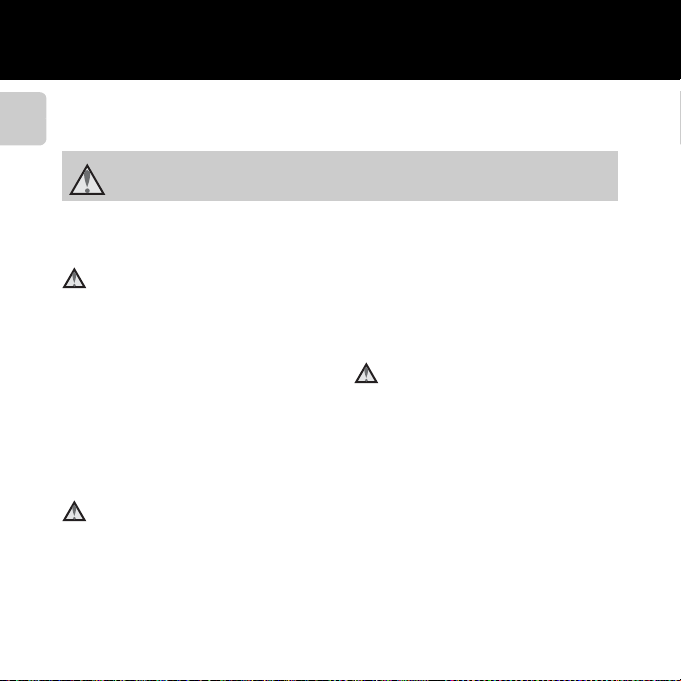
Меры предосторожности
Перед началом работы с устройством внимательно изучите следующие меры безопасности
во избежание получения травм и повреждения изделия Nikon. Всем лицам, использующим
данное изделие, следует ознакомиться с инструкциями по безопасности.
Введение
Данным символом отмечены предупреждения и сведения, с которыми необходимо
ознакомиться до начала работы с изделием Nikon во избежание травм.
ПРЕДУПРЕЖДЕНИЯ
В случае неисправности
выключите фотокамеру
При появлении дыма или необычного
запаха, исходящего из фотокамеры или
блока питания, отсоедините блок питания
от сети и немедленно извлеките батареи,
стараясь не допустить ожогов.
Продолжение работы с устройством может
привести к получению травм. После
извлечения батареи или отключения
источника питания доставьте изделие для
проверки в ближайший авторизованный
сервисный центр компании Nikon.
Не разбирайте фотокамеру
Прикосновение к внутренним частям
фотокамеры или сетевого блока питания
может привести к получению травм. Ремонт
должен производиться только
квалифицированными специалистами. В
случае повреждения корпуса фотокамеры
или сетевого блока питания в результате
viii
падения или другого происшествия
отключите сетевой блок питания и/или
извлеките батареи и доставьте изделие для
проверки в ближайший авторизованный
сервисный центр Nikon.
Не пользуйтесь фото-камерой
или сетевым
при наличии
легковоспла-меняющихся газов
Не работайте с электронным
оборудованием и с фотокамерой
при наличии в воздухе
легковоспламеняющихся газов: это
может привести к взрыву или пожару.
блоком питания
в воздухе
Page 11
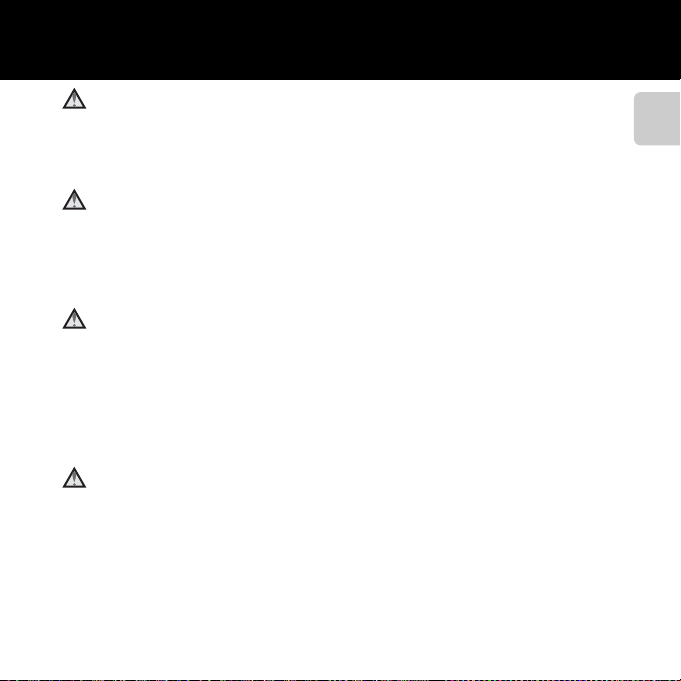
Меры предосторожности при
обращении с ремнем
фотокамеры
Запрещается надевать ремень фотокамеры
на шею младенца или ребенка.
Храните в недоступном для
детей месте
Примите особые меры
предосторожности во избежание
попадания батарей и других
небольших предметов детям в рот.
Избегайте длительного
контакта с включенной
фотокамерой, зарядным
устройством или сетевым
блоком питания
Детали этих устройств нагреваются, и их
длительный контакт с кожей может
привести к низкотемпературным ожогам.
Соблюдайте меры
предосторожности при
обращении с батареями
Неправильное обращение с батареями
может привести к их протеканию или
взрыву. При обращении с батареями
для данного изделия соблюдайте
следующие меры предосторожности.
• Перед заменой батарей выключите
изделие. Если используется сетевой
блок питания, убедитесь, что он
отключен от сети.
• Используйте только батареи,
рекомендованные для данного
изделия (A 10). Не используйте
старые и новые батареи
одновременно, а также батареи
разных производителей или типов.
• Если никель-металлогидридные
аккумуляторные батареи Nikon
EN-MH2 (EN-MH2-B2 или EN-MH2-B4)
приобретаются отдельно, заряжайте
и используйте каждую из них в
комплекте. Не смешивайте батареи
из различных пар.
Введение
ix
Page 12
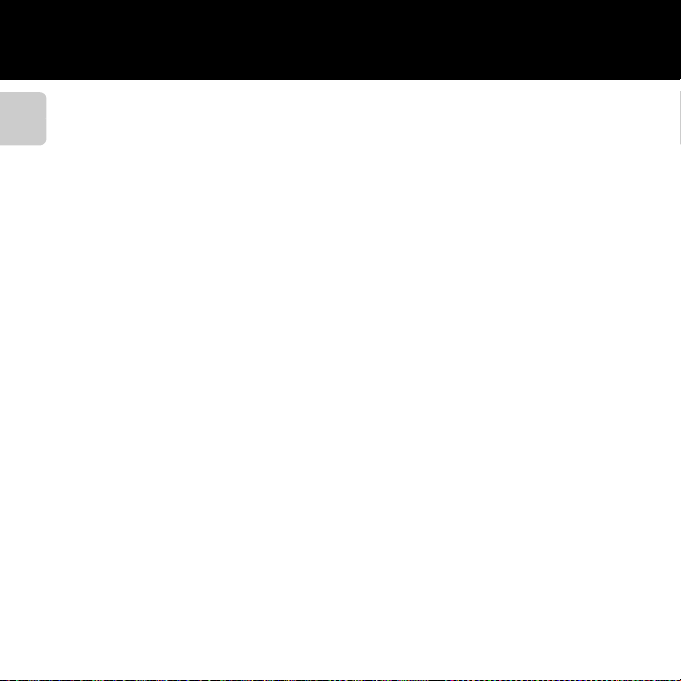
• Аккумуляторные батареи EN-MH2
предназначены для использования
только с цифровыми фотокамерами
Nikon и совместимы с моделями
Введение
COOLPIX L26/L25.
• Соблюдайте полярность установки
батарей.
• Не закорачивайте и не разбирайте
батареи. Не удаляйте и не
вскрывайте изоляцию или корпус
батарей.
• Не допускайте воздействия пламени
или высоких температур на батареи.
• Не погружайте батареи в воду и не
допускайте попадания на них воды.
• Не перевозите и не храните батареи
вместе с металлическими
предметами, например
украшениями или шпильками.
x
• Из полностью разряженных батарей
может вытекать жидкость. Во
избежание повреждения изделия
извлекайте из него разряженные
батареи.
• Немедленно прекратите
использовать батарею, если вы
заметили в ней какие-либо
изменения, например смену окраски
или деформацию.
• В случае попадания жидкости,
вытекшей из поврежденной батареи,
на одежду или кожу немедленно
смойте ее большим количеством
воды.
Page 13
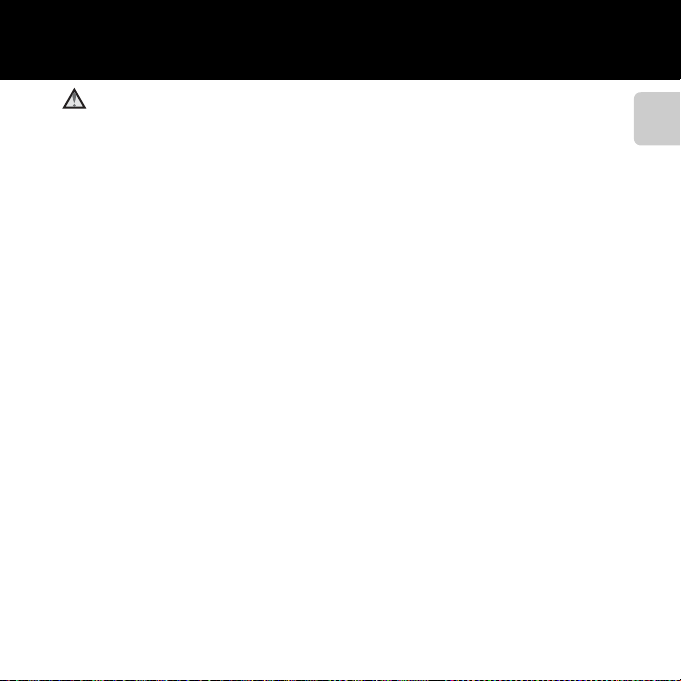
Во время эксплуатации
зарядного устройства
(поставляется отдельно)
соблюдайте следующие меры
предосторожности:
• Не допускайте попадания воды на
устройство. Несоблюдение
требования может привест
к возгоранию или поражению
электрическим током.
• Пыль на металлических частях
сетевой вилки или вокруг них
необходимо удалять с помощью су хой
ткани. Продолжение работы
с устройством может привести к
возгоранию.
• Не пользуйтесь сетевым шнуром и
не находитесь рядом с зарядным
устройством во время грозы.
Несоблюдение этого требования
может привести к поражению
электрическим током.
• Берегите шнур питания от
повреждений, не вносите в него
конструктивные изменения, не
перегибайте его и не тяните за него
с силой, не ставьте на него тяжелые
предметы, не подвергайте его
воздействию высоких температур
или открытого огня. В случае
повреждения изоляции сетевого
шнура и оголения проводов
отнесите его для проверки в
этого
и
авторизованный сервисный центр
Nikon. Несоблюдение этого
требования может привести к
возгоранию или поражению
электрическим током.
• Не прикасайтесь к сетевой вилке
или к зарядному устройству
мокрыми руками. Несоблюдение
этого требования может привести
к поражению электрическим током.
• Не используйте
спреобразователями напряжения
или преобразователями
постоянного тока. Несоблюдение
этого требования может привести
к повреждению изделия, а также к
его перегреву или возгоранию.
Введение
xi
Page 14
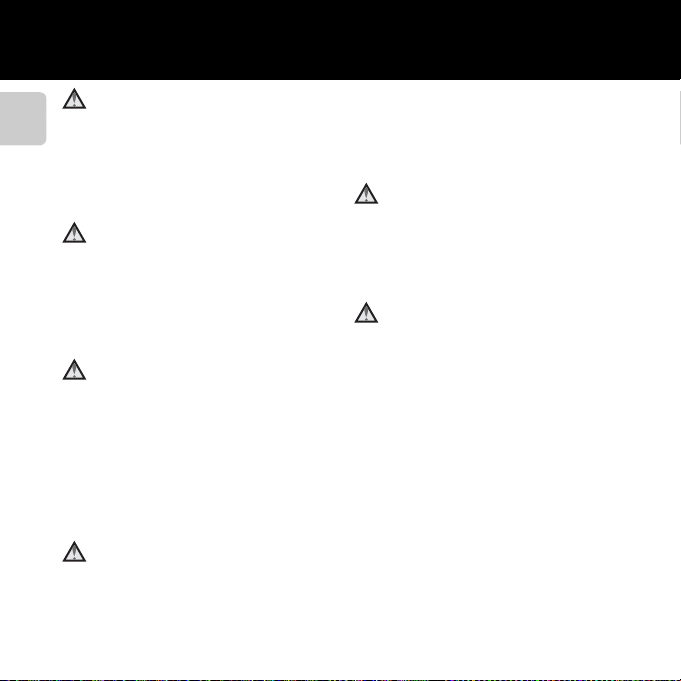
Используйте только
соответствующие кабели
При подключении кабелей к входным и
Введение
выходным разъемам и гнездам используйте
только специальные кабели Nikon,
поставляемые вместе с фотокамерой или
продаваемые отдельно.
Соблюдайте осторожность при
обращении с подвижными
частями фотокамеры
Будьте внимательны. Следите за тем, чтобы
ваши пальцы и другие предметы не были
зажаты крышкой объектива или другими
подвижными частями фотокамеры.
Компакт-диски
Компакт-диск, поставляемый с этим
устройством, не должен
воспроизводиться на оборудовании,
предназначенном для проигрывания
звуковых компакт-дисков.
Воспроизведение компакт-дисков с
данными на аудиопроигрывателе
может привести к нарушениям слуха
или повреждению оборудования.
Соблюдайте осторожность
при использовании вспышки
Использование вспышки на близком
расстоянии от глаз объекта съемки
может вызвать временное ухудшение
xii
зрения. Особую осторожность следует
соблюдать при фотографировании
детей: в этом случае вспышка должна
находиться на расстоянии не менее 1 м
от объекта съемки.
Не используйте вспышку, когда
ее излучатель соприкасается с
телом человека или каким-либо
предметом
Несоблюдение этой меры предосторожности
может привести к ожогам или пожару.
Избегайте контакта с
жидкокристаллическим
веществом
Если монитор разбился, необходимо
предпринять срочные меры во избежание
травм осколками стекла и предупредить
попадание жидкокристаллического
вещества на кожу, в глаза и в рот.
Page 15
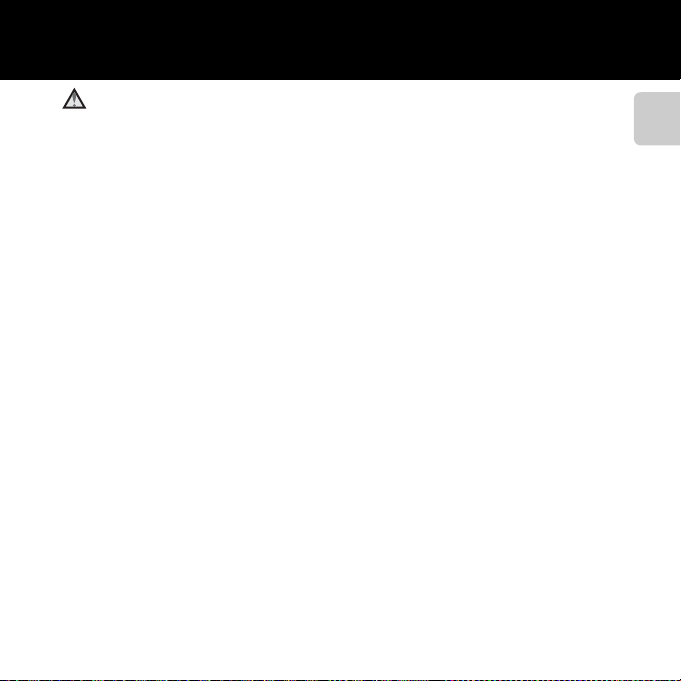
Во время эксплуатации в
самолете или больнице
следует выключать питание
Отключайте питание во время взлета или
посадки. Следуйте инструкциям
больничного персонала при использовании
камеры в больнице. Испускаемые ей
электромагнитные волны могут привести к
нарушениям работы электронных систем
самолета или оборудования больницы.
Введение
xiii
Page 16
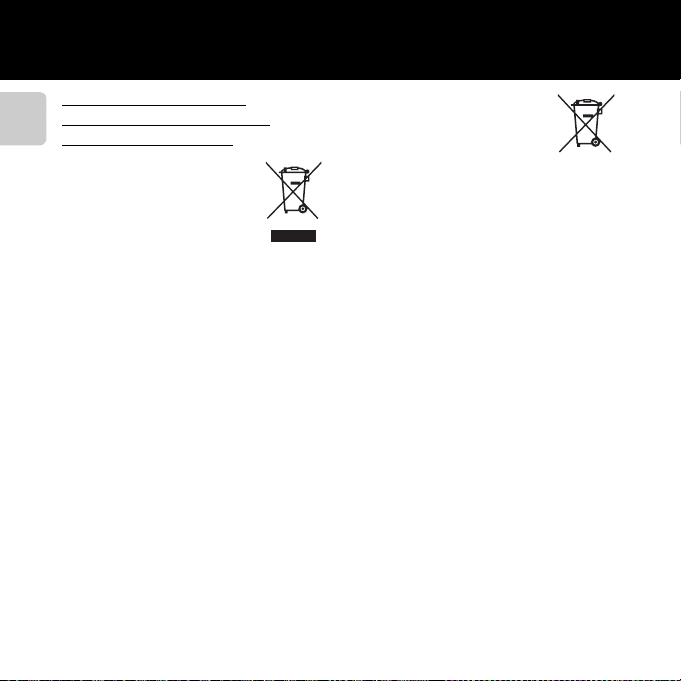
Примечания
Символ для раздельной
утилизации, применяемый
в европейских странах
Введение
Данный символ означает, что
изделие должно
утилизироваться отдельно.
Следующие замечания
касаются только
пользователей в европейских странах.
• Данное изделие предназначено для
раздельной утилизации
в соответствующих пунктах
утилизации. Не выбрасывайте
изделие вместе с бытовым мусором.
• Подробные сведения можно
получить у продавца или в местной
организации, ответственной за
вторичную переработку отходов.
xiv
Этот символ на батарее
указывает на то, что данная
батарея подлежит
раздельной утилизации.
Следующие замечания касаются только
пользователей в европейских странах:
• Все батареи, независимо от того,
промаркированы ли они этим
символом или нет, подлежат
раздельной утилизации в
соответствующих пунктах сбора.
Не выбрасывайте их вместе с
бытовыми отходами.
• Подробные сведения можно
получить у продавца или в местной
организации, ответственной за
вторичную переработку отходов.
Page 17
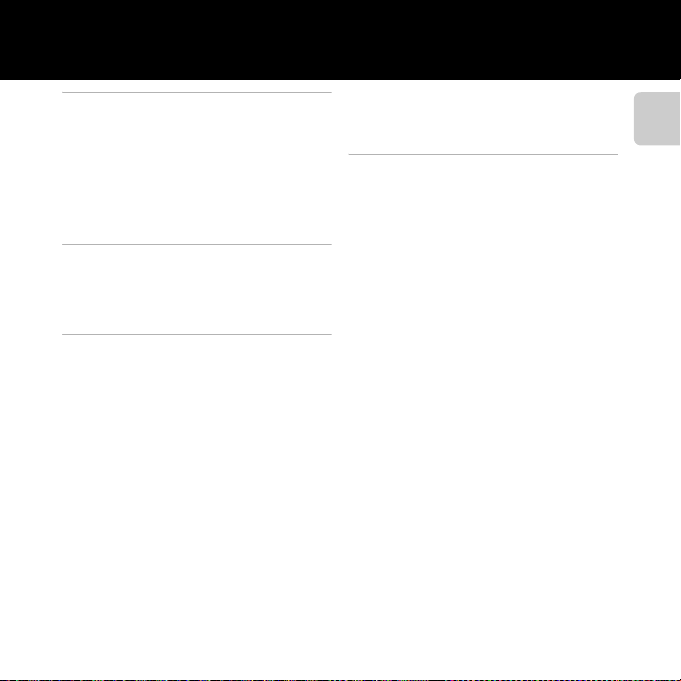
Оглавление
Введение .............................................................. ii
Прочтите это в первую очередь ........................ ii
Проверка комплектации фотокамеры ............ ii
Крепление ремня фотокамеры............................ iii
Об этом руководстве................................................... iii
Информация и меры предосторожности..... v
Меры предосторожности ................................. viii
ПРЕДУПРЕЖДЕНИЯ ..................................................... viii
Примечания ............................................................ xiv
Основные элементы фотокамеры............ 1
Корпус фотокамеры ................................................ 2
Монитор........... ............................................................. 6
Режим съемки................................................................... 6
Режим просмотра.......................................................... 8
Основы съемки и просмотра...................... 9
Подготовка 1. Установка батарей................... 10
Применимые батареи............................................... 10
Подготовка 2. Установка карты памяти ....... 13
Внутренняя память и карты памяти................ 14
Рекомендованные карты памяти...................... 15
Подготовка 3. Установка языка дисплея,
даты и времени............. .......................................... 16
Шаг 1. Включение фотокамеры и выбор
режима съемки ....................................................... 20
Включение и выключение фотокамеры....... 21
Шаг 2. Компоновка кадра ................................... 23
Использование зума.................................................. 24
Шаг 3. Фокусировка и съемка...... ..................... 26
Спусковая кнопка затвора.................................... 27
Шаг 4. Просмотр изображений ........................ 29
Шаг 5. Удаление изображений ......................... 31
Функции съемки............................................. 33
Режим G (Простой авто).................................... 34
Изменение настроек режима
G (Простой авто) режим...................................... 34
Сюжетный режим (съемка в соответствии с
сюжетами)............. ..................................................... 35
Изменение настроек сюжетного режима
Описание каждого сюжета................................... 36
Режим интеллектуального портрета
(съемка улыбающихся лиц) ............................... 43
Изменение настроек режима
интеллектуального портрета............................. 44
Параметры, доступные в меню
интеллектуального портрета............................. 45
Использование функции смягчения
тона кожи.......................................................................... 46
Режим A (Авто) ...................................................... 47
Изменение настроек режима A (авто)...... 47
Параметры, доступные в меню
автоматической съемки......................................... 48
Функции, устанавливаемые с помощью
мультиселектора ............................................... ..... 49
Доступные функции................................................... 49
Использование вспышки
(режимы вспышки) ..................................................... 50
Использование автоспуска.................................. 53
Использование режима макросъемки........ 55
Регулировка яркости
(Поправка экспозиции)........................................... 57
Настройки по умолчанию..................................... 58
.... 36
Введение
xv
Page 18
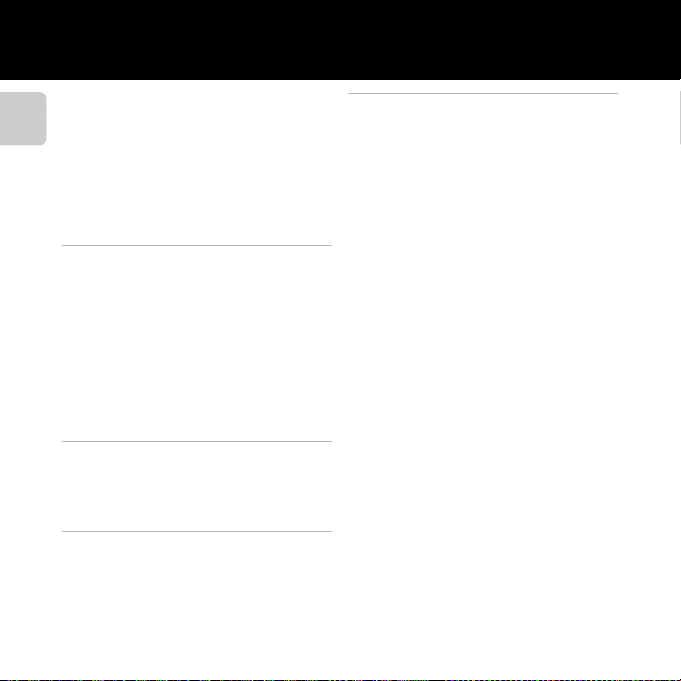
Изменение размера изображения
(Режим изображения) .......................................... 60
Настройки режима изображения
Введение
(размер и качество изображения)................... 60
Функции, одновременное использование
которых невозможно........................................... 62
Фокусировка ............................................................ 63
Использование системы распознавания
лиц .......................................................................................... 63
Блокировка фокусировки...................................... 64
Функции просмотра..................................... 65
Увеличение при просмотре .............................. 66
Отображение уменьшенного изображения,
отображение календаря .................. .................. 67
Функции, доступные в режиме просмотра
(Меню просмотра) ................................................. 68
Подключение фотокамеры к телевизору,
компьютеру или принтеру ................................ 69
Использование ViewNX 2 ................................... 71
Установка ViewNX 2.................................................... 71
Передача изображений на компьютер........ 74
Просмотр снимков...................................................... 76
Запись и просмотр видеороликов........ 77
Запись видеороликов.......................................... 78
Изменение настроек записи видеороликов
(меню видео).................................................................... 81
Просмотр видеороликов ................................... 82
Общие настройки фотокамеры.............. 85
Меню настройки .................................................... 86
xvi
Раздел справочной информации...... E1
Использование съемки панорамы............ E2
Редактирование фотографий ...................... E5
Функции редактирования................................ E5
I D-Lighting: повышение яркости и
контраста ..................................................................... E7
e Смягчение тона кожи: смягчение тона
кожи................................................................................. E8
g Уменьшить снимок: уменьшение размера
изображения ............................................................. E9
a Кадрирование: создание кадрированной
копии............................................................................ E10
Подключение фотокамеры к телевизору (просмотр
изображений на экране телевизора)
Подключение фотокамеры к принтеру
(прямая печать) ............................................... E14
Подключение фотокамеры к
принтеру.................................................................... E15
Печать отдельных изображений.............. E17
Печать нескольких изображений........... E19
Меню интеллектуального портрета...... E22
Смягчение тона кожи....................................... E22
Таймер улыбки...................................................... E23
Отслеж. моргания ............................................... E23
Меню съемки (для режима A (авто)) ... E24
Баланс белого (регулировка оттенка)
Непрерывная съемка....................................... E27
Параметры цвета................................................. E28
............. E12
... E24
Page 19
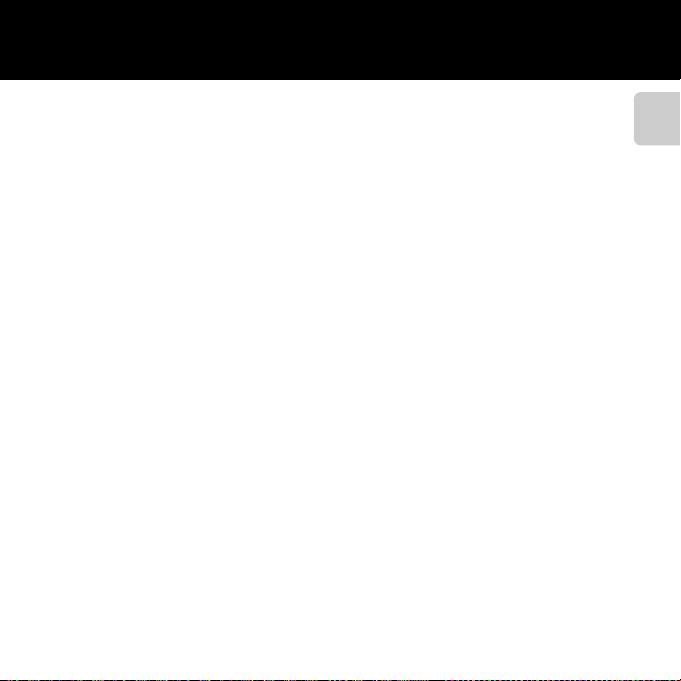
Меню просмотра............................................. E29
a Задание печати (создание задания
печати DPOF).......................................................... E29
b Показ слайдов................................................ E32
d Защита ................................................................ E33
f Повернуть снимок ...................................... E35
h
Копирование (Копирование с карты памяти во
внутреннюю память фотокамеры и наоборот)
Меню Видео............................................ ........... E38
Параметры видео................................................ E38
Режим автофокуса
(только модель L26)........................................... E39
Меню настройки ............................................. E40
Экран приветствия ............................................ E40
Часовой пояс и дата.......................................... E41
Настройка монитора........................................ E45
Печать даты (впечатывание даты
и времени)................................................................ E47
Электронный VR................................................... E48
Обнаруж. движения........................................... E50
АФ-помощь (только модель L26)............. E51
Настройка звука................................................... E52
Авто выкл.................................................................. E53
Форматир. памяти/
Форматир. карточки ......................................... E54
Язык/Language...................................................... E55
Режим видео........................................................... E55
Предуп. о закр. глаз........................................... E56
Загрузка Eye-Fi....................................................... E58
Сброс всех знач.................................................... E59
Тип батарей............................................................. E62
Версия прошивки ............................................... E62
.... E36
Имена файлов и папок................................. E63
Дополнительные принадлежности ....... E64
Сообщения об ошибках ...................... ........ E65
Введение
xvii
Page 20
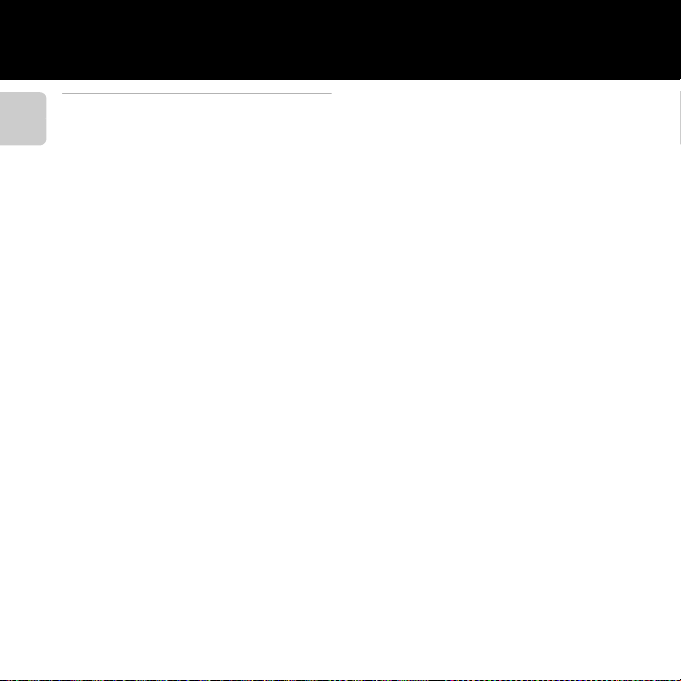
Технические примечания и
алфавитный указатель............................. F1
Уход за изделием ................................... ............. F2
Введение
Фотокамера................................................................. F2
Батареи........................................................................... F4
Карты памяти.............................................................. F6
Чистка и хранение.............................................. F7
Чистка.............................................................................. F7
Хранение....................................................................... F7
Поиск и устранение неисправностей........ F8
Технические характеристики..................... F15
Поддерживаемые стандарты........................ F20
Алфавитный указатель .................................. F21
xviii
Page 21
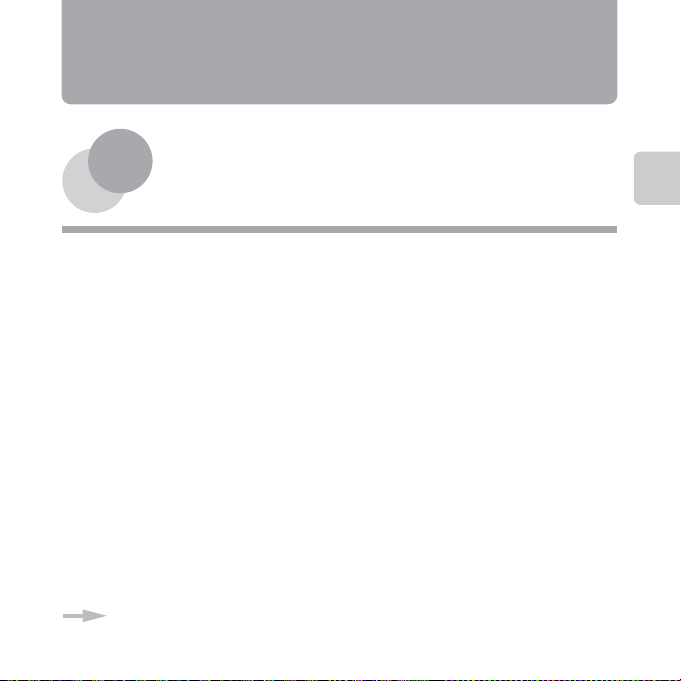
Основные элементы фотокамеры
В этой главе описываются основные элементы фотокамеры, а также разъясняется значение
информации, отображаемой на мониторе.
Корпус фотокамеры ................................................ 2
Монитор..................................................................... 6
Режим съемки.......................................................................................................6
Режим просмотра................................................................................................8
Чтобы сразу начать пользоваться фотокамерой, см. раздел «Основы съемки и
просмотра» (A 9).
Основные элементы фотокамеры
1
Page 22
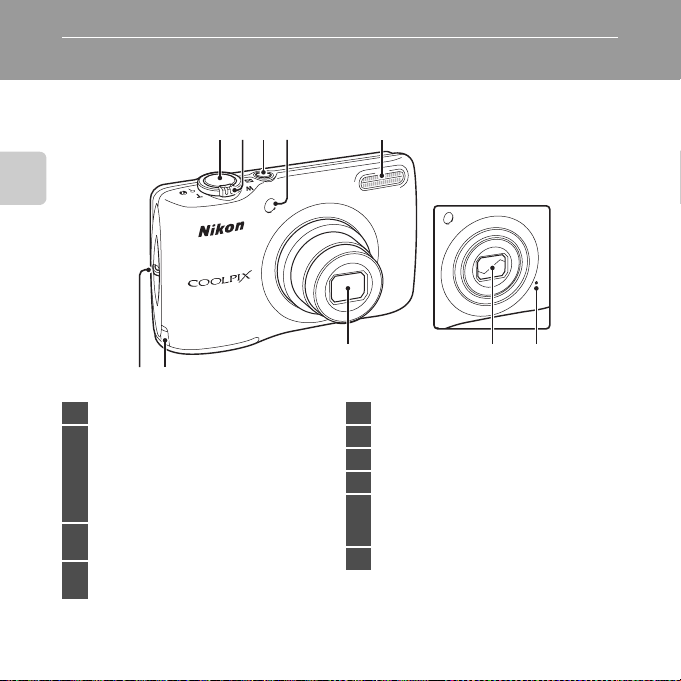
Основные элементы фотокамеры
Корпус фотокамеры
COOLPIX L26
1 23 4 5
Основные элементы фотокамеры
Крышка объектива
закрыта
910
1 Спусковая кнопка затвора.................................26
Рычажок зуммирования ......................................24
f : широкий..........................................................24
g : теле .....................................................................24
2
h :
просмотр уменьшенных изображений
i : увеличение при просмотре .............66
j : справка ............................................................35
Выключатель питания/
3
индикатор включения питания......................20
Индикатор автоспуска..........................................53
4
Вспомогательная подсветка АФ....................86
2
8
5 Вспышка..........................................................................50
6 Микрофон.....................................................................78
7 Крышка объектива
....67
8 Объектив
Крышка разъема питания (предназначен
9
для подключения дополнительного
сетевого блока питания)............................E64
10 Проушина для ремня фотокамеры ...............iii
67
Page 23
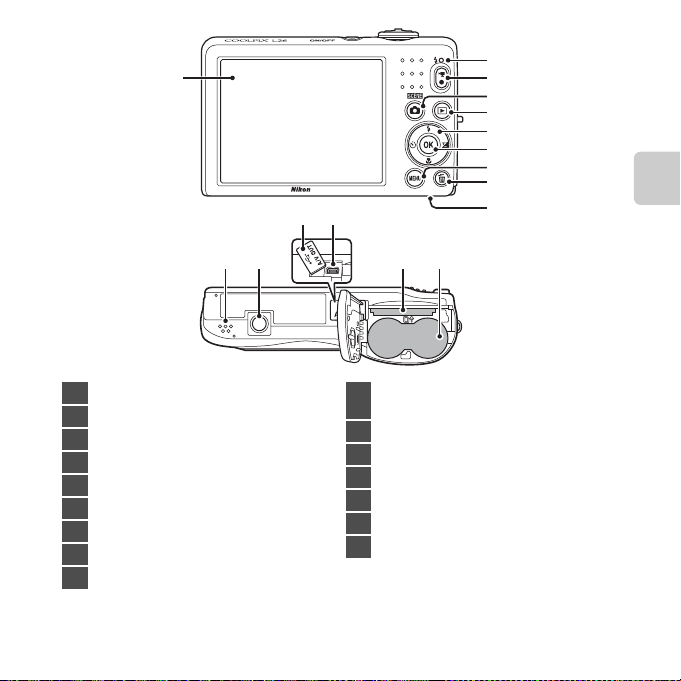
2
1
3
4
5
6
7
8
9
1314
121516
11
10
Основные элементы фотокамеры
1 Монитор............................................................................ 6
2 Индикатор вспышки...............................................50
3 Кнопка b (e видеосъемка)...........................78
4 Кнопка A
5 Кнопка c (просмотр)..........................................29
6 Мультиселектор
7 Кнопка k (сделать выбор)
8 Кнопка d...................................45, 48, 68, 81, 86
9 Кнопка l (удалить).................................................31
(режим съемки)
.........34, 35, 43, 47
Крышка батарейного отсека/
10
гнезда для карты памяти ............................10, 13
11 Батарейный отсек....................................................10
12 Гнездо карты памяти ............................................. 13
13 Разъем USB/аудио-видеовыхода.................. 69
14 Крышка разъема .......................................................69
15 Штативное гнездо ............................................ F18
16 Громкоговоритель..................................................82
3
Page 24
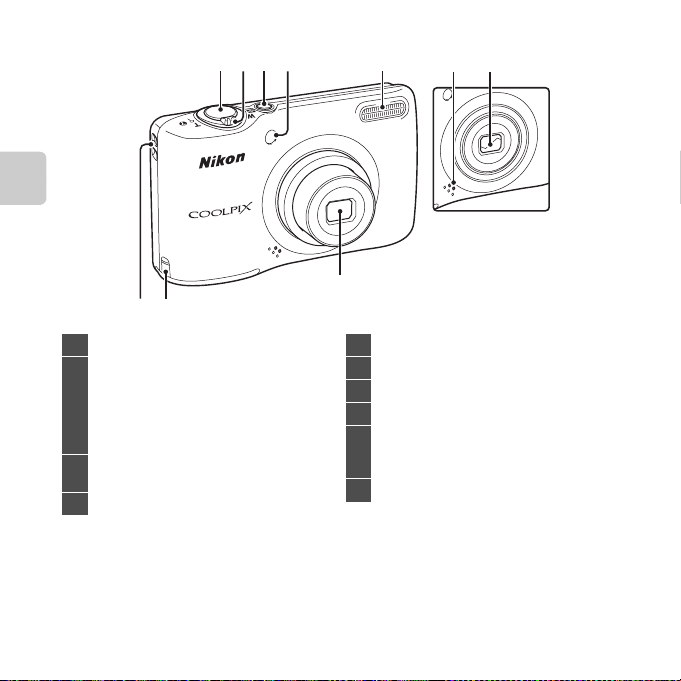
COOLPIX L25
1 23 4 5 6 7
Основные элементы фотокамеры
910
1 Спусковая кнопка затвора.................................26
Рычажок зуммирования ......................................24
f : широкий..........................................................24
g : теле .....................................................................24
2
h :
просмотр уменьшенных изображений
i : увеличение при просмотре .............66
j : справка ............................................................35
Выключатель питания/
3
индикатор включения питания......................20
4 Индикатор автоспуска..........................................53
4
Крышка объектива
закрыта
8
5 Вспышка..........................................................................50
6 Микрофон.....................................................................78
7 Крышка объектива
......67
8 Объектив
Крышка разъема питания (предназначен
9
для подключения дополнительного
сетевого блока питания)............................E64
10 Проушина для ремня фотокамеры ...............iii
Page 25
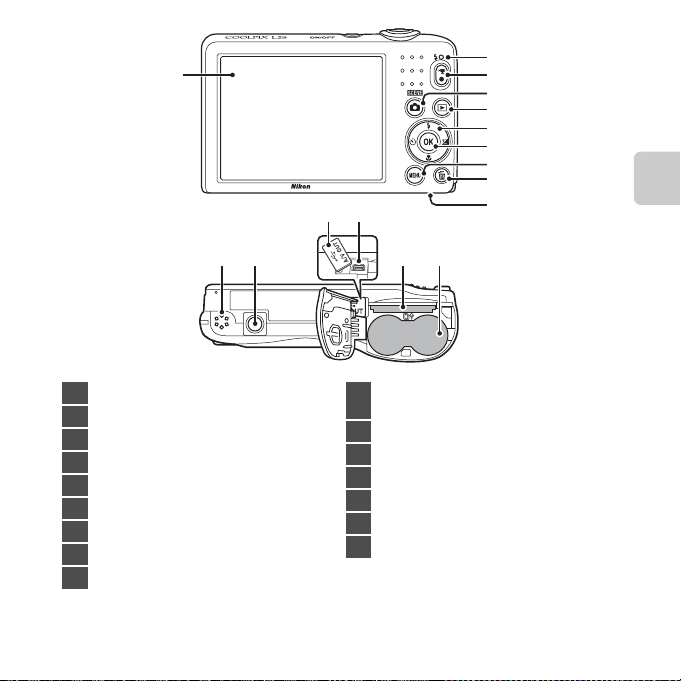
2
1
3
4
5
6
7
8
9
1314
10
Основные элементы фотокамеры
11121516
1 Монитор............................................................................ 6
2 Индикатор вспышки...............................................50
3 Кнопка b (e видеосъемка)...........................78
4 Кнопка A
5 Кнопка c (просмотр)..........................................29
6 Мультиселектор
7 Кнопка k (сделать выбор)
8 Кнопка d...................................45, 48, 68, 81, 86
9 Кнопка l (удалить).................................................31
(режим съемки)
.........34, 35, 43, 47
Крышка батарейного отсека/
10
гнезда для карты памяти ............................10, 13
11 Батарейный отсек....................................................10
12 Гнездо карты памяти ............................................. 13
13 Разъем USB/аудио-видеовыхода.................. 69
14 Крышка разъема .......................................................69
15 Штативное гнездо ............................................ F18
16 Громкоговоритель..................................................82
5
Page 26

Монитор
9 99
F 3.2
+1.0
1 /2 5 0
2 9m 0 s
10
10
9 99
9 99 9
• Информация, отображаемая на мониторе при съемке и просмотре, изменяется в
зависимости от настроек фотокамеры и выполняемой операции.
По умолчанию информация отображается при включении фотокамеры и во время работы с
фотокамерой, а затем отключается через несколько секунд (Настройка монитора (A 86)
> Информация о фото > Авто).
Режим съемки
Основные элементы фотокамеры
32
31
10
30
29
28
27
26
25
24
23
123
10
+1.0
2122
4
1/250
5
F3.2
29m 0s
999
9999
999
9
11
15
17181920
6
7
8
10
12
13
14
16
6
Page 27
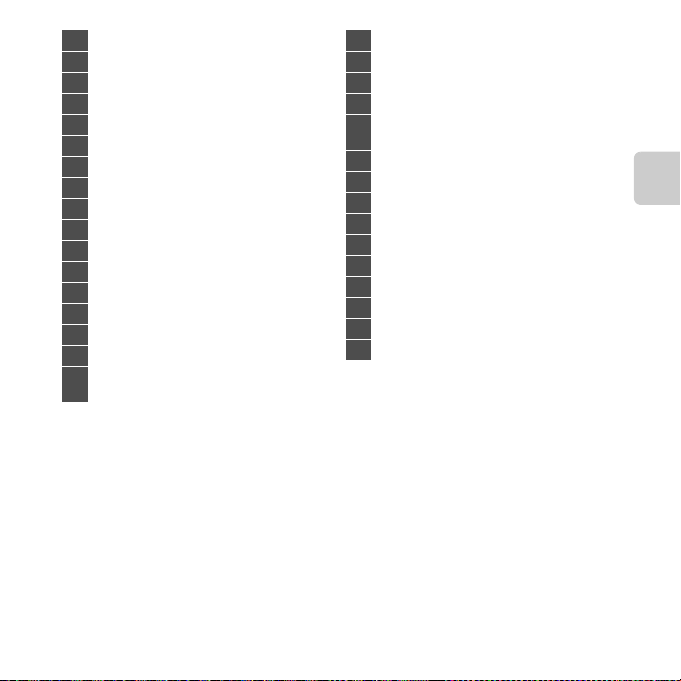
1 Режим съемки..................................... 34, 35, 43, 47
2 Режим макросъемки ..............................................55
3 Индикатор зума.................................................24, 55
4 Индикатор фокусировки ....................................26
5 Индикатор AE/AF-L............................................E4
6 Режим вспышки .........................................................50
7 Индикатор Eye-Fi.......................................................87
8 Индикатор уровня заряда батареи.............21
9 Значок электронного VR.....................................86
10 Печать даты...................................................................86
11 Значок обнаружения движения ....................86
12
Индикатор «Дата не установлена»
13 Значок пункта назначения.................................86
14 Параметры видео.....................................................81
15 Длина видеоролика................................................80
16 Режим изображения* ............................................60
Число оставшихся кадров
17
(фотографий) ...............................................................21
*Значки E, q и O отображаются на экране модели L26, а значки K, K и P — на экране модели
L25.
......19, 86, E65
18 Индикатор внутренней памяти ..................... 21
19 Значение диафрагмы ............................................ 27
20 Выдержка....................................................................... 27
21 Зона фокусировки........................................... 23, 26
Зона фокусировки (распознавание лиц,
22
распознавание домашних питомцев)
23 Чувствительность .............................................F12
24 Величина коррекции экспозиции............... 57
25 Параметры цвета ..................................................... 48
26 Смягчение тона кожи ........................................... 45
27 Режим баланса белого .........................................48
28 Режим непрерывной съемки .......................... 48
29 Значок отслеживания моргания................... 45
30 Индикатор автоспуска .........................................53
31 Таймер улыбки...........................................................45
32 Автосп. для пор. пит...............................................42
... 23, 26
Основные элементы фотокамеры
7
Page 28
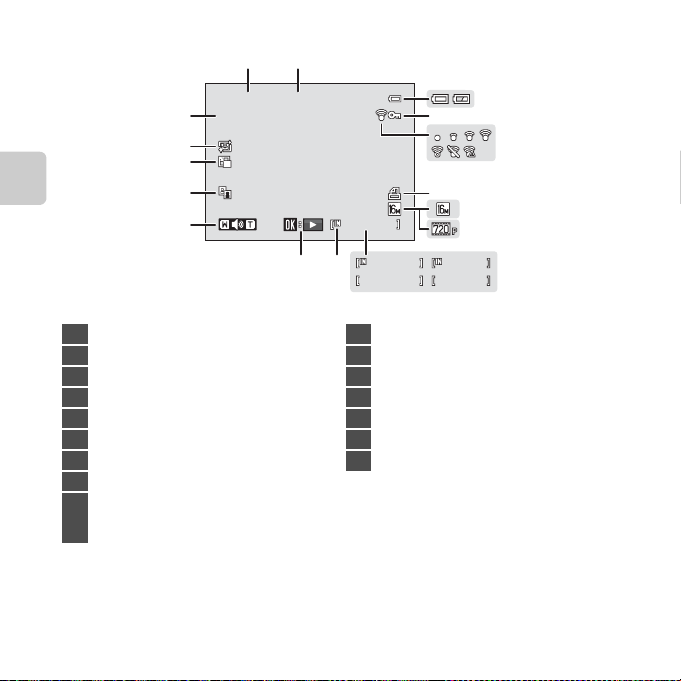
Режим просмотра
1 m 0 s
9 99 / 9 9 9
1 m 0 s
9 99 9 / 99 9 9
9 99 9 . J P G
9 99 / 9 9 9
1 5/ 0 5/ 20 12 1 2: 0 0
1 2
15/05/2012 12:00
9999. JPG
16
15
14
13
Основные элементы фотокамеры
12
11
999/ 999
10
9999/9999
999/ 999
4
6
3
7
8
1m 0s
1m 0s
5
9
ba
1 Дата записи...................................................................16
2 Время записи...............................................................16
3 Индикатор уровня заряда батареи.............21
4 Значок защиты............................................................68
5 Индикатор Eye-Fi.......................................................87
6 Значок задания печати.........................................68
7 Режим изображения*............................................60
8 Параметры видео.....................................................81
(a) Номер текущего снимка/
9
общее число снимков..................................29
(b) Длина видеоролика.......................................82
*Значки E, q и O отображаются на экране модели L26, а значки K, K и P — на экране модели
L25.
8
10 Индикатор внутренней памяти ..................... 29
11 Индикатор просмотра видеоролика ........82
12 Индикатор громкости .......................................... 83
13 Значок D-Lighting ....................................................68
14 Значок уменьшенного снимка.......................68
15 Значок смягчения тона кожи ..........................68
16 Номер и тип файла .........................................E63
Page 29
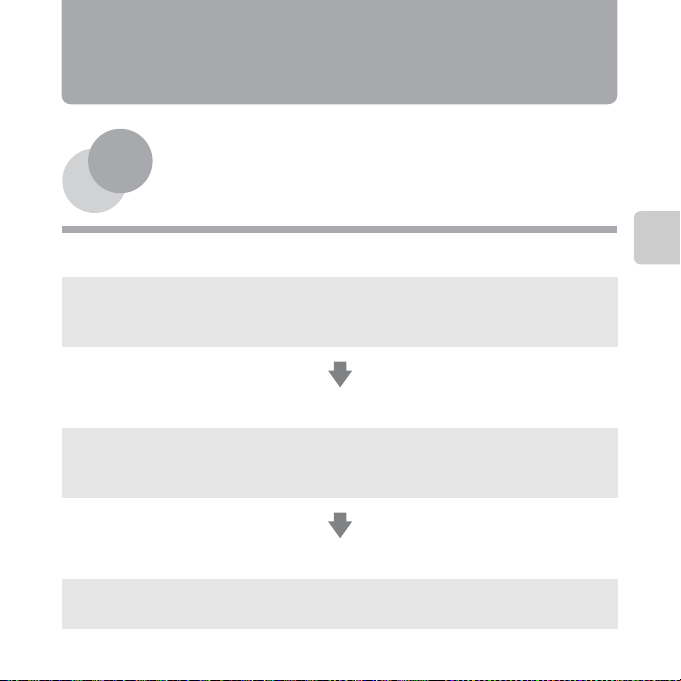
Основы съемки и просмотра
Подготовка
Подготовка 1. Установка батарей ........................................................................................10
Подготовка 2. Установка карты памяти.............................................................................13
Подготовка 3. Установка языка дисплея, даты и времени........................................16
Съемка
Шаг 1. Включение фотокамеры и выбор режима съемки.........................................20
Шаг 2. Компоновка кадра.........................................................................................................23
Шаг 3. Фокусировка и съемка ................................................................................................26
Просмотр
Шаг 4. Просмотр изображений .............................................................................................29
Шаг 5. Удаление изображений ..............................................................................................31
Основы съемки и просмотра
9
Page 30
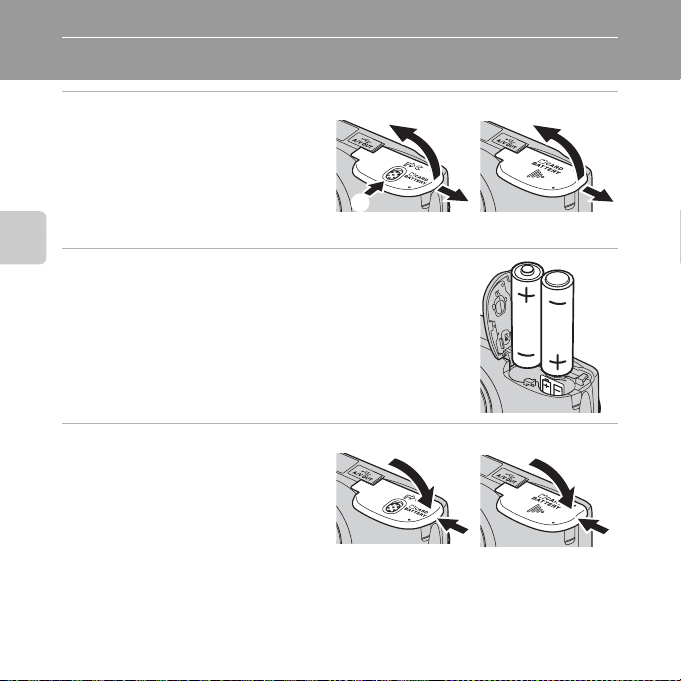
Основы съемки и просмотра
Подготовка 1. Установка батарей
1 Откройте крышку
батарейного отсека/гнезда
для карты памяти.
• Прежде чем открывать крышку
батарейного отсека/гнезда для карты
памяти, переверните фотокамеру
нижней частью вверх, чтобы из нее не
выпали батареи.
2 Вставьте батареи.
Основы съемки и просмотра
• Убедитесь в правильной ориентации положительных (+) и
отрицательных (–) контактов, как это показано на этикетке
на входе батарейного отсека, и вставьте батареи.
COOLPIX L26 COOLPIX L25
3
2
1
3 Закройте крышку батарейного
отсека/гнезда для карты
памяти.
Применимые батареи
• Две щелочные батареи LR6/L40 (типоразмер AA) (батареи входят в комплект поставки)
• Две литиевые батареи FR6/L91 (типоразмер AA)
• Две никель-металлгидридные аккумуляторные батареи EN-MH2
10
1
2
2
1
COOLPIX L25COOLPIX L26
1
2
Page 31

B Извлечение батарей
• Выключите фотокамеру. Прежде чем открывать крышку батарейного отсека/гнезда для карты
памяти, убедитесь в том, что индикатор включения питания и монитор не светятся.
• Сразу после использования фотокамеры батареи, карта памяти, а также сама фотокамера могут быть
горячими. При извлечении батарей или карты памяти соблюдайте меры предосторожности.
B Батареи. Примечания
• Перед использованием прочитайте и примите к сведению предупреждения о батарее на странице
ix и в разделе «Батареи» (F4).
• Не используйте одновременно старые и новые батареи, а также батареи различных изготовителей
или различных типов.
• Не допускается использование батарей со следующими дефектами:
Основы съемки и просмотра
батареи с облупившимся
поверхностным слоем
батареи, изоляция которых
не закрывает область вокруг
отрицательного контакта
батареи с плоским
отрицательным
контактом
B Тип батарей
Задание параметра Тип батарей в меню настройки (A 86) в соответствии с типом батарей,
установленных в фотокамере, способствует более продолжительной работе батарей.
По умолчанию фотокамера настроена на тип батарей, поставляемых при покупке. Если используются
батареи любого другого типа, включите фотокамеру и измените настройку.
C Щелочные батареи
Ресурс щелочных батарей может существенно различаться в зависимости от изготовителя. Выбирайте
батареи надежных марок.
11
Page 32

C Источник питания переменного тока. Примечания
• Сетевой блок питания EH-65A (приобретается дополнительно; E64) используется для питания
фотокамеры от сетевой розетки.
• Ни при каких обстоятельствах не используйте сетевой блок питания другого производителя или
модели, отличной от EH-65A. Несоблюдение этой меры предосторожности может привести к
перегреву или повреждению фотокамеры.
Основы съемки и просмотра
12
Page 33

Подготовка 2. Установка карты памяти
1 Выключите фотокамеру и
откройте крышку батарейного
отсека/гнезда для карты
памяти.
• При выключении фотокамеры
индикатор включения питания и
монитор выключаются.
• Прежде чем открывать крышку батарейного отсека/гнезда для карты памяти, переверните
фотокамеру нижней частью вверх, чтобы из нее не выпали батареи.
1
3
COOLPIX L25COOLPIX L26
2
2 Вставьте карту памяти.
• Вставьте карту памяти до полной фиксации.
B Вставка карты памяти
Попытка вставить карту памяти не той стороной
может привести к повреждению фотокамеры и карты
памяти. Убедитесь, что карта памяти находится в правильном
положении.
3 Закройте крышку батарейного
отсека/гнезда для карты
памяти.
1
2
COOLPIX L25COOLPIX L26
2
1
Основы съемки и просмотра
1
2
13
Page 34

B Форматирование карты памяти
• Обязательно отформатируйте в этой фотокамере карту памяти, ранее использовавшуюся в другом
устройстве, при ее первой установке в эту фотокамеру.
• При форматировании карты памяти все данные удаляются с карты без возможности их
восстановления.
Прежде чем выполнять форматирование, копируйте все необходимые данные с карты памяти на
компьютер.
• Чтобы отформатировать карту памяти, установите ее в фотокамеру, нажмите кнопку d и выберите
Форматир. карточки (E54) в меню настройки (A86).
B Карты памяти. Примечания
Для получения дополнительной информации смотрите раздел «Карты памяти» (F6) и документацию,
поставляемую с картой памяти.
Основы съемки и просмотра
Извлечение карты памяти
• Выключите фотокамеру. Прежде чем открывать крышку
батарейного отсека/гнезда для карты памяти, убедитесь в том,
что индикатор включения питания и монитор не светятся.
Осторожно вдавите карту памяти внутрь фотокамеры (1), чтобы
карта частично вышла, а затем извлеките карту (2). Не
извлекайте ее под углом.
• Сразу после использования фотокамеры батарея, фотокамера и
карта памяти могут быть горячими. При извлечении батареи или
карты памяти соблюдайте меры предосторожности.
Внутренняя память и карты памяти
Данные, содержащиеся в фотокамере, включая изображения и видеоролики, можно сохранить
во внутренней памяти фотокамеры (приблизительно 20 МБ) или на карте памяти. Для
использования внутренней памяти фотокамеры при съемке и просмотре необходимо сначала
извлечь карту памяти.
1 2
14
Page 35

Рекомендованные карты памяти
С этой фотокамерой рекомендуется использовать следующие проверенные и
рекомендованные карты памяти Secure Digital (SD).
• Для записи видеороликов рекомендуется использовать карты памяти SD с Классом
скорости не менее 6. При использовании более медленных карт памяти видеозапись может
неожиданно останавливаться.
Карта памяти SD Карта памяти SDHC
SanDisk 2 ГБ
TOSHIBA 2 ГБ
Panasonic 2 ГБ
1
1
1
4 ГБ, 8 ГБ, 16 ГБ, 32 ГБ 64 ГБ
4 ГБ, 8 ГБ, 16 ГБ, 32 ГБ 64 ГБ
4 ГБ, 8 ГБ, 12 ГБ, 16 ГБ, 32 ГБ 48 ГБ, 64 ГБ
Lexar – 4 ГБ, 8 ГБ, 16 ГБ, 32 ГБ 64 ГБ, 128 ГБ
1
Если карта памяти будет использоваться с устройством для чтения карт памяти или аналогичным
устройством, убедитесь в том, что это устройство поддерживает карты емкостью 2 ГБ.
2
Совместима с SDHC.
Если карта памяти будет использоваться с устройством для чтения карт памяти или с
аналогичным устройством, убедитесь в том, что это устройство совместимо со
стандартом SDHC.
3
Совместима с SDXC.
Если карта памяти будет использоваться с устройством для чтения карт памяти или с
аналогичным устройством, убедитесь в том, что это устройство совместимо со
стандартом SDXC.
• Для получения дополнительной информации об указанных выше карточках памяти обратитесь к
производителю. Работоспособность фотокамеры не гарантируется, если используются карты
памяти сторонних изготовителей.
2
Карта памяти SDXC
3
Основы съемки и просмотра
15
Page 36

Подготовка 3. Установка языка дисплея, даты и времени
При первом включении фотокамеры отображается диалоговое окно выбора языка и
диалоговое окно установки даты и времени для часов фотокамеры.
1 Для включения фотокамеры нажмите
выключатель питания.
• При включении фотокамеры загорается индикатор
включения питания (зеленый), а затем включается монитор
(при включении монитора индикатор включения питания
выключается).
Основы съемки и просмотра
2 Нажмите кнопку мультиселектора
H или I, чтобы выбрать нужный
язык, а затем нажмите кнопку k.
Язык/Language
Отмена
3 Нажмите H или I, чтобы выбрать Да, а затем
нажмите кнопку k.
16
Часовой пояс и дата
Выбрать часовой пояс и
выставить дату и время?
Да
Нет
Отмена
Page 37

4 Нажмите J или K, чтобы выбрать
домашний часовой пояс, а затем
нажмите кнопку k.
• Нажмите кнопку H, чтобы включить
функцию летнего времени. Если функция
летнего времени включена, в верхней части
монитора отображается значок W. Нажмите
кнопку I, чтобы отключить функцию
летнего времени.
London
Casablanca
Назад
5 Нажмите кнопку H или I, чтобы выбрать
формат даты, а затем нажмите кнопку k.
6 Чтобы установить дату и время, нажмите H,
I, J или K, а затем нажмите кнопку k.
• Выбор элемента: нажмите кнопку K или J (переключение
между Д, М, Г, часы и минуты).
• Изменение даты и времени: нажмите H или I.
• Подтверждение настройки: выберите настройку ми нуты и
нажмите кнопку k.
7 Нажмите H или I, чтобы выбрать Да, а затем
нажмите кнопку k.
Формат даты
Год/месяц/день
Месяц/день/год
День/месяц/год
Дата и время
Д
01
00
Дата и время
15/05/2012 15:30
Согласны?
Основы съемки и просмотра
Г
М
2012
01
00
Редакт.
Да
Нет
17
Page 38

8 Нажмите кнопку A.
• Выдвигается объектив и отображается экран выбора
режима съемки.
Нажмите эту
кнопку в режиме
съемки для
перехода к меню
выбора режима
съемки.
9 При отображении Простой авто режим
нажмите кнопку k.
• Фотокамера переходит в режим съемки, и можно делать
снимки в Простом авто режиме (A 20).
Основы съемки и просмотра
18
• Прежде чем нажимать кнопку k, нажмите кнопку
мультиселектора H или I, чтобы переключиться в другой
режим съемки.
Простой авто режим
Page 39

C Изменение настроек языка, даты и времени
• Эти настройки можно изменить с помощью параметров Язык/Language (E55) и Часовой пояс и
дата (E41) в меню настройки z (A 86).
• Функцию летнего времени можно включить или выключить, выбрав меню настройки z > Часовой
пояс и дата (E41) > Часовой пояс. При включении функции летнего времени часы переводятся
на один час вперед, а при ее выключении – на один час назад. Если выбран пункт назначения (x),
разница во времени между пунктом назначения и домашним часовым поясом (w) вычисляется
автоматически, а дата и время в выбранном регионе сохраняются при съемке.
• Если выйти из меню без установки даты и времени, то при отображении экрана съемки мигает
символ O. Установите дату и время с помощью параметра Часовой пояс и дата в меню настройки
(A 86, E41).
C Батарея часов
• Часы фотокамеры получают питание от резервной батареи, работающей независимо от основной
батареи фотокамеры.
• Подзарядка резервной батареи осуществляется при установке основной батареи или при
подключении сетевого блока питания. Необходимое время подзарядки – около 10 часов, что
обеспечивает автономное электропитание в течение нескольких дней.
• Если резервная батарея фотокамеры разряжается, то при включении фотокамеры отображается
экран настройки даты и времени. Установите дату и время еще раз. ➝ Шаг 3 раздела «Подготовка 3.
Установка языка дисплея, даты и времени» (A 16)
C Впечатывание даты съемки на печатаемых изображениях
• Установите дату и время до начала съемки.
• Можно впечатывать дату съемки в изображения по мере их съемки, установив параметр Печать
даты (E47) в меню настройки (A 86).
• Чтобы дата и время впечатывались без использования настройки Печать даты, выполняйте печать
с помощью программного обеспечения ViewNX 2 (A 71).
Основы съемки и просмотра
19
Page 40

Шаг 1. Включение фотокамеры и выбор режима съемки
1 Для включения фотокамеры нажмите
выключатель питания.
• Выдвигается объектив, и включается монитор.
2 Нажмите кнопку A.
• Отображается меню выбора режима съемки, позволяющее
Основы съемки и просмотра
выбрать нужный режим съемки.
3 Нажмите кнопку мультиселектора
H или I, чтобы выбрать режим
съемки, а затем нажмите кнопку k.
• В этом примере использован режим
G (простой авто режим).
20
Простой авто режим
Page 41

4 Проверьте индикатор уровня заряда батареи
9 70
1 5m 0s
Индикатор уровня заряда батареи
и число оставшихся кадров.
Индикатор уровня заряда батареи
Монитор Описание
b Высокий уровень заряда батареи.
B
Батарея
разряжена.
Низкий уровень заряда батареи.
Позаботьтесь о замене батарей.
Фотосъемка невозможна.
Замените батареи.
Число оставшихся кадров
15m 0s
970
Число оставшихся кадров
Отображается количество снимков, которое можно сделать.
• Если карта памяти не установлена, отображается значок C, и изображения сохраняются во
внутренней памяти (прибл. 20 МБ).
• Число оставшихся кадров зависит от объема доступной памяти во внутренней памяти
фотокамеры или на карте памяти, а также от качества и размера изображения (задается
настройкой режима изображения; A 61).
Включение и выключение фотокамеры
• При включении фотокамеры загорается индикатор включения питания (зеленый), а затем
включается монитор (при включении монитора индикатор включения питания выключается).
• Для выключения фотокамеры нажмите выключатель питания. При выключении фотокамеры
индикатор включения питания и монитор выключаются.
• Чтобы включить фотокамеру и переключится в режим просмотра, можно нажать и
удерживать кнопку c (просмотр). Объектив не выдвинется.
Основы съемки и просмотра
21
Page 42

C Функция экономии энергии (автовыключение)
970
15m 0 s
Если в течение определенного времени не выполняется никаких действий, монитор выключится,
фотокамера перейдет в режим ожидания, а индикатор включения питания будет мигать. При
бездействии в течение приблизительно еще трех минут фотокамера автоматически выключается.
Когда фотокамера находится в режиме ожидания, монитор можно включить, выполнив одно из
следующих действий:
➝ нажмите выключатель питания, спусковую кнопку затвора, кнопку A (режим съемки), кнопку
c (просмотр) или кнопку b (e видеосъемка)
Мигает
Не выполняются
никакие действия
Не выполняются
никакие действия
Основы съемки и просмотра
15m 0s
970
Фотокамера переходит в
режим ожидания.
• Время, по истечении которого фотокамера переходит в режим ожидания, можно изменить с
помощью настройки Авто выкл. в меню настройки (A 86).
• По умолчанию фотокамера переходит в режим ожидания приблизительно через 30 секунд, если
используется режим съемки или режим просмотра.
22
3 мин
Фотокамера
выключается.
Page 43

Шаг 2. Компоновка кадра
9 70
1 5m 0s
1 Держите фотокамеру неподвижно.
• Следите за тем, чтобы пальцы, волосы, ремень фотокамеры и
т.д. не перекрывали объектив, вспышку, вспомогательную
подсветку АФ (только модель L26) или микрофон.
• При съемке в портретной («вертикальной») ориентации
поверните фотокамеру таким образом, чтобы вспышка
находилась над объективом.
Основы съемки и просмотра
2 Скомпонуйте кадр.
• Когда фотокамера определяет режим съемки, значок
режима съемки изменяется (A 34).
• Когда фотокамера распознает лицо человека, это лицо
выделяется двойной желтой рамкой (зона фокусировки).
• Если снимаются любые объекты, кроме людей, или если
фотокамера не распознает ни одного лица, фокусировка
выполняется на объекте в центре кадра. Разместите
основной объект съемки ближе к центру кадра.
Значок режима съемки
15m 0s
970
23
Page 44

B Простой авто режим
• В зависимости от условий съемки фотокамера, возможно, не выберет нужный сюжетный режим. В
этом случае выберите другой режим съемки (A34, 35, 43, 47).
• Если используется цифровой зум, выбирается режим съемки U.
C Использование штатива
В следующих ситуациях для обеспечения устойчивости фотокамеры рекомендуется использовать штатив.
•
При съемке в условиях слабой освещенности с установкой для режима вспышки (A51) параметра W (Выкл.)
• При увеличении объекта
Использование зума
Используйте рычажок зуммирования для включения
оптического зума.
Основы съемки и просмотра
• Для увеличения и приближения объекта поверните
рычажок зуммирования в направлении g (телефото).
• Для уменьшения объекта и расширения угла обзора
поверните рычажок зуммирования в направлении
f (широкоугольное положение).
При включении фотокамеры зум перемещается в
максимально широкоугольное положение.
• При повороте рычажка зуммирования в верхней части
монитора отображается индикатор зума.
Цифровой зум
Когда оптический зум фотокамеры достигает максимального положения, поворот рычажка
зуммирования в направлении g и удерживание его в этом положении включает цифровой зум.
Цифровой зум позволяет увеличить объект съемки приблизительно до 4× сверх максимального оптического увеличения.
Максимальный оптический зум Включен цифровой зум
• При использовании цифрового зума фотокамера фокусируется на объекте в центре кадр а, и
зона фокусировки не отображается.
24
Уменьшение
Оптический
зум
Цифровой
Увеличение
зум
Page 45

C Цифровой зум и интерполяция
В отличие от оптического зума, для увеличения снимков цифровой зум использует цифровую
обработку изображения, называемую интерполяцией. Этот процесс обусловливает небольшую
потерю качества изображений в зависимости от режима изображения (A 60) и увеличения
цифрового зума.
Интерполяция применяется при фотосъемке, когда положение зума выходит за пределы отметки V.
Если увеличение превышает отметку V, задействуется интерполяция и индикатор зума становится
желтым, что обозначает применение интерполяции.
Положение V перемещается вправо при уменьшении размера изображения, что позволяет
определить положения увеличения, при которых возможна съемка без использования интерполяции
с текущими настройками размера изображения.
Малый размер снимка
Основы съемки и просмотра
25
Page 46

Шаг 3. Фокусировка и съемка
F 3.2
1 /2 5 0
F 3.2
1 /2 5 0
1 Нажмите спусковую кнопку затвора
наполовину (A 27).
• Если лицо распознано:
Фотокамера фокусируется на лице, выделенном двойной
рамкой. Когда объект окажется в фокусе, двойная рамка
начнет светиться зеленым цветом.
Основы съемки и просмотра
• Если лицо не распознано:
Фотокамера фокусируется на объекте в центре кадра. После
выполнения фокусировки зона фокусировки загорается
зеленым цветом.
•
При использовании цифрового зума фотокамера фокусируется на объекте в центре кадра, и зона фокусировки не
отображается. После того как фотокамера сфокусируется, индикатор фокусировки (
•
Пока спусковая кнопка затвора остается нажатой наполовину, зона фокусировки или индикатор
фокусировки могут мигать красным цветом. Это означает, что фокусировка в фотокамере не
работает. Измените компоновку кадра и повторно нажмите спусковую кнопку затвора наполовину.
2 Плавно нажмите спусковую кнопку затвора
до конца (A 27).
• Сработает затвор, и изображение будет сохранено на карте
памяти или во внутренней памяти.
F 3.2
1/250
F 3.2
1/250
A
6) загорается зеленым цветом.
26
Page 47

Спусковая кнопка затвора
Чтобы установить фокусировку и экспозицию (значение выдержки и
Нажмите
наполовину
Нажмите до
конца
диафрагмы), нажмите спусковую кнопку затвора наполовину и
прекратите нажатие при ощущении сопротивления. Фокусировка и
экспозиция остаются заблокированными, пока спусковая кнопка
затвора удерживается нажатой наполовину.
Нажмите спусковую кнопку затвора наполовину, а затем плавно
нажмите ее до конца, чтобы спустить затвор и сделать снимок.
Нажимая спусковую кнопку затвора, не прилагайте чрезмерных
усилий, поскольку это может вызвать дрожание фотокамеры и
привести к смазыванию изображений. Нажимайте кнопку плавно.
B Сохранение данных. Примечания
После фотосъемки или записи видеоролика число оставшихся кадров или значение оставшегося
времени записи мигает в процессе сохранения изображений или видеороликов. Не открывайте
крышку батарейного отсека/гнезда для карты памяти во время сохранения изображений или
видеороликов. Данные изображений или видеороликов могут быть потеряны, а камера или карта
памяти могут прийти в негодность.
Основы съемки и просмотра
27
Page 48

B Автофокусировка
В следующих ситуациях возможна некорректная фокусировка фотокамеры. В следующих редких
случаях, несмотря на то что зона фокусировки и индикатор фокусировки светятся зеленым цветом,
объект может оказаться не в фокусе.
• Объект съемки очень темный.
• Объекты в снимаемом сюжете резко контрастируют друг с другом (например, солнце позади
объекта съемки заставляет детали объекта казаться очень темными).
• Объект съемки не контрастирует с фоном (например, при съемке человека в белой рубашке на фоне
белой стены).
• На разных расстояниях от фотокамеры расположено несколько объектов (например, прутья клетки
с объектом съемки).
• Объекты с повторяющимся рисунком (жалюзи, здания с несколькими рядами окон одинаковой
формы и т.д.).
• Объект быстро движется.
Основы съемки и просмотра
В вышеописанных ситуациях попытайтесь несколько раз повторить фокусировку, нажимая спусковую
кнопку затвора наполовину. Кроме того, можно выбрать авто режим и воспользоваться блокировкой
фокусировки (A 64), чтобы сделать снимок, предварительно сфокусировавшись на объекте, который
находится на таком же расстоянии от фотокамеры, что и нужный объект съемки.
B Распознавание лиц. Примечания
Для получения дополнительной информации см. раздел «Использование системы распознавания лиц» (A63).
C Вспомогательная подсветка АФ (только модель L26) и вспышка
Если объект слабо освещен, то при нажатии спусковой кнопки затвора наполовину может включиться
вспомогательная подсветка АФ (только модель L26; A 86), а при нажатии спусковой кнопки затвора
до конца — сработать вспышка (A 50).
C Чтобы не упустить момент
Если вам кажется, что момент съемки может быть упущен, нажмите спусковую кнопку затвора сразу до
конца, без промежуточного нажатия наполовину.
28
Page 49

Шаг 4. Просмотр изображений
4 / 4
1 5/ 0 5/ 2 0 12 1 5 :3 0
0 00 4 . J P G
1 Нажмите кнопку c (просмотр).
• Фотокамера переключается в режим просмотра, и
последнее сохраненное изображение отображается
полным кадром.
Кнопка
c
(просмотр)
2 Выберите мультиселектором изображение
для отображения.
• Отображение предыдущего изображения: H или J
• Отображение следующего изображения: I или K
• Чтобы просмотреть изображения, сохраненные во
внутренней памяти фотокамеры, извлеките карту памяти из
фотокамеры. Рядом с номером текущего изображения/
общим числом изображений отображается C.
• Чтобы вернуться в режим съемки, нажмите кнопку A или
кнопку b (e видеосъемка).
Показ предыдущего изображения
Показ следующего изображения
15/05/2012 15:30
0004. JPG
4/ 4
Номер текущего сним ка/
общее число снимков
Основы съемки и просмотра
29
Page 50

C Просмотр изображений
• При считывании с карты памяти или из внутренней памяти изображения могут отображаться на
короткое время в низком разрешении.
• При просмотре изображений, на которых во время съемки были распознаны лица людей (A 63)
или морды домашних питомцев (A 42), изображения автоматически поворачиваются на экране
просмотра в зависимости от ориентации распознанных лиц или морд.
C Дополнительная информация
• Увеличение при просмотре ➝ A 66
• Отображение уменьшенного изображения, отображение календаря ➝ A 67
• Функции, доступные в режиме просмотра (Меню просмотра) ➝ A 68
Основы съемки и просмотра
30
Page 51

Шаг 5. Удаление изображений
1 Чтобы удалить изображение, отображаемое в
данный момент на мониторе, нажмите кнопку
l.
2 Нажмите кнопку мультиселектора H или I,
чтобы выбрать способ удаления, а затем
нажмите кнопку k.
• Текущий снимок: удаление только текущего изображения.
• Удалить выбр. снимки: можно выбрать и удалить
несколько изображений (A 32).
• Все снимки: удаление всех снимков.
• Для выхода без удаления нажмите кнопку d.
3 Нажмите H или I, чтобы выбрать Да, а затем
нажмите кнопку k.
• Восстановить удаленные изображения невозможно.
• Для отмены нажмите H или I, чтобы выбрать Нет, а затем
нажмите кнопку k.
Удал ить
Текущий снимок
Удалить выбр. снимки
Все снимки
Удалить 1 снимок?
Да
Нет
Основы съемки и просмотра
31
Page 52

Работа с экраном «Удалить выбр. снимки»
1 Нажмите кнопку мультиселектора J или K,
чтобы выбрать изображение для удаления, а
Удалить выбр. снимки
затем нажмите H для отображения значка
y.
• Чтобы отменить выбор, нажмите I для удаления значка y.
• Поверните рычажок зуммирования (A 2, 4) в направлении
g (i), чтобы вернуться в режим полнокадрового просмотра,
или в направлении f (h) для отображения уменьшенных
изображений.
Назад
2 Значком y пометьте изображения, которые требуется удалить, а
Основы съемки и просмотра
32
затем нажмите кнопку k для подтверждения выбора.
• Отображается окно подтверждения. Следуйте инструкциям, отображаемым на мониторе.
B Удаление. Примечания
• Восстановить удаленны е изображения невозможно. Перед удалением важные изображения следует
копировать с фотокамеры на компьютер.
• Защищенные изображения (A 68) удалить невозможно.
C Удаление последнего изображения, сделанного в режиме съемки
В режиме съемки нажмите кнопку l, чтобы удалить последний сохраненный снимок.
ON/OFF
Page 53

Функции съемки
В этой главе описываются режимы съемки фотокамеры, а также функции, доступные в каждом
режиме съемки.
Можно выбирать режимы съемки и регулировать настройки в соответствии с условиями
съемки и снимаемыми изображениями.
Режим G (Простой авто) ...................................... 34
Сюжетный режим (съемка в соответствии с сюжетами)
Режим интеллектуального портрета (съемка
улыбающихся лиц)
..................................................43
Режим A (Авто)...................................................... 47
Функции, устанавливаемые с помощью мультиселектора
Использование вспышки (режимы вспышки)......................................50
Использование автоспуска...........................................................................53
Использование режима макросъемки....................................................55
Регулировка яркости (Поправка экспозиции).....................................57
Изменение размера изображения (Режим изображения)
Функции, одновременное использование которых невозможно
Фокусировка........................................................... 63
...... 35
..... 49
... 60
..... 62
Функции съемки
33
Page 54

Функции съемки
Режим G (Простой авто)
При компоновке кадра фотокамера автоматически выбирает оптимальный сюжетный режим.
Вход в режим съемки M кнопка A (режим съемки) M Режим G (Простой авто) M кнопка k
Автоматический выбор сюжета
При направлении фотокамеры на объект она автоматически выбирает один из следующих
сюжетов:
• e Портрет (A 36)
• f Пейзаж (A 36)
• h Ночной портрет (A 37)
• g Ночной пейзаж (A 39)
• i Макро (A 39)
• j Освещение сзади (A 40)
• U Другие сюжеты
Функции съемки
Изменение настроек режима G (Простой авто) режим
• В зависимости от сюжета, выбранного фотокамерой, можно нажимать кнопки
мультиселектора H (X), J (n) и K (o) для установки соответствующих функций.
➝ «Функции, устанавливаемые с помощью мультиселектора» (A 49), «Настройки по
умолчанию» (A 58)
• Функции, которые можно задать нажатием кнопки d ➝ режим изображения,
представляющий собой сочетание размера и качества изображения (A 60)
34
Page 55

Сюжетный режим (съемка в соответствии с сюжетами)
При выборе одного из следующих сюжетов настройки фотокамеры автоматически
оптимизируются для выбранного сюжета.
Вход в режим съемки M кнопка A (режим съемки) M кнопка b (второй значок сверху*)
M KM H, I, J, KM выбор сюжета M кнопка k
* Отображается значок последнего выбранного сюжета.
b Портрет
(настройка по
умолчанию, A 36)
f Праздник/в помещ.
(A 37)
i Сумерки/рассвет
(A 38)
l Музей
(A 40)
U Съемка панорамы
(A 41)
c Пейзаж
(A 36)
Z Пляж
(A 38)
j Ночной пейзаж
(A 39)
m Фейерверк
(A 40)
O Портрет питомца
(A 42)
d Спорт
(A 37)
z Снег
(A 38)
k Макро
(A 39)
n
Черно-белая копия
(A 40)
C Просмотр описания каждого сюжета (отображение справки)
На экране выбора сюжета выберите нужный сюжет и поверните
рычажок зуммирования (A 2, 4) в направлении g (j), чтобы
просмотреть описание этого сюжета. Чтобы вернуться к исходному
экрану, поверните рычажок зуммирования в направлении g (j)
еще раз.
e Ночной портрет
(A 37)
h Закат
(A 38)
u Еда
(A 39)
o Освещение сзади
(A 40)
Съемка панорамы
Функции съемки
35
Page 56

Изменение настроек сюжетного режима
• В зависимости от сюжета кнопки мультиселектора H (X), I (p), J (n) и K (o)
используются для установки соответствующих функций. ➝ «Функции, устанавливаемые с
помощью мультиселектора» (A 49), «Настройки по умолчанию» (A 58)
• Функции, которые можно задать нажатием кнопки d ➝ режим изображения,
представляющий собой сочетание размера и качества изображения (A 60)
Описание каждого сюжета
b Портрет
Используйте этот режим при создании портретов.
• Если фотокамера распознает лицо человека, она фокусируется на
этом лице (A 63).
• Для смягчения тона кожи снимаемых лиц можно использовать
функцию смягчения тона кожи (A 46).
• Если не распознано ни одного лица, фокусировка выполняется
на объекте в центре кадра.
• Использование цифрового зума невозможно.
Функции съемки
c Пейзаж
Используйте этот режим для съемки ярких пейзажей и городских
видов.
• При спусковой кнопке затвора, нажатой наполовину, зона
фокусировки или индикатор фокусировки (A 7) постоянно
светится зеленым цветом.
O: в сюжетных режимах, отмеченных значком O, рекомендуется использовать штатив.
36
Page 57

d Спорт
Этот режим используется при съемке спортивных соревнований.
Фотокамера выполняет съемку серий фотографий, позволяющих
ясно увидеть фазы движения снятого объекта.
• Фотокамера фокусируется на зоне, находящейся в центре кадра.
• Для непрерывной съемки нажмите спусковую кнопку затвора до
конца и удерживайте ее в этом положении. Фотокамера
выполняет непрерывную съемку до четырех изображений со
скоростью приблизительно 1,2 кадра в секунду, если для параметра Режим изображения
установлено значение P (для модел и L26) или i (для модели L25).
• Фотокамера фокусируется, даже если спусковая кнопка затвора не нажата наполовину. При этом
слышен звук фокусировки фотокамеры.
• Фокусировка, экспозиция и оттенок фиксируются на значениях, определенных для первого
изображения в каждой серии.
• Частота кадров при непрерывной съемке может изменяться в зависимости от выбранного
размера изображения, установленной карточки памяти и условий съемки.
e Ночной портрет
Этот режим используется для съемки портретов на фоне пейзажа в
вечернее и ночное время. Срабатывает вспышка, освещая человека и
сохраняя при этом фоновое освещение, что позволяет добиться
естественного баланса между основным объектом и фоном.
• Если фотокамера распознает лицо человека, она фокусируется на
этом лице (A 63).
• Для смягчения тона кожи снимаемых лиц можно использовать
функцию смягчения тона кожи (A 46).
• Если не распознано ни одного лица, фокусировка выполняется на объекте в центре кадра.
• Использование цифрового зума невозможно.
f Праздник/в помещ.
Подходит для фотосъемки на вечеринках. Съемка внутри
помещения в условиях фонового освещения, например при свечах.
• Фотокамера фокусируется на зоне, находящейся в центре кадра.
• Дрожание фотокамеры отрицательно влияет на качество
изображений, поэтому держите фотокамеру неподвижно. При
слабой освещенности рекомендуется использовать штатив.
O
Функции съемки
37
Page 58

Z Пляж
Съемка на фоне ярко освещенной водной поверхности или на
пляже.
• Фотокамера фокусируется на зоне, находящейся в центре кадра.
z Снег
Съемка ярко освещенного снег а.
• Фотокамера фокусируется на зоне, находящейся в центре кадра.
h Закат
Функции съемки
Передает все богатство оттенков цвета при съемке закатов и
рассветов.
• Фотокамера фокусируется на зоне, находящейся в центре кадра.
i Сумерки/рассвет
Сохраняет цвета, видимые в слабом естественном свете перед
рассветом или после заката.
• При спусковой кнопке затвора, нажатой наполовину, зона
фокусировки или индикатор фокусировки (A 7) постоянно
светится зеленым цветом.
O: в сюжетных режимах, отмеченных значком O, рекомендуется использовать штатив.
38
O
O
Page 59

j Ночной пейзаж
9 70
1 5m 0s
Съемка с длинной выдержкой позволяет запечатлеть великолепные
ночные пейзажи.
• При спусковой кнопке затвора, нажатой наполовину, зона
фокусировки или индикатор фокусировки (A 7) постоянно
светится зеленым цветом.
k Макро
Этот режим используется для съемки цветов, насекомых и других
небольших объектов с близкого расстояния.
• Включается режим макросъемки (A 55), и фотокамера
автоматически приводит зум в ближайшее положение, в котором
она может сфокусироваться.
• Фотокамера фокусируется на зоне, находящейся в центре кадра.
Используйте блокировку фокусировки, чтобы навестись на
объект, находящийся не в центре кадра (A 64).
• Фотокамера фокусируется, даже если спусковая кнопка затвора не нажата наполовину. При этом
слышен звук фокусировки фотокамеры.
u Еда
Используйте этот режим для съемки еды.
• Включается режим макросъемки (A 55), и фотокамера
автоматически приводит зум в ближайшее положение, в котором
она может сфокусироваться.
• Для регулировки оттенка нажмите кнопку мультиселектора
H и I. Настройка оттенка сохраняется в памяти фотокамеры
даже после ее выключения.
• Фотокамера фокусируется на зоне, находящейся в центре кадра.
Используйте блокировку фокусировки, чтобы навестись на
объект, находящийся не в центре кадра (A 64).
• Фотокамера фокусируется, даже если спусковая кнопка затвора
не нажата наполовину. При этом слышен звук фокусировки
фотокамеры.
O
15m 0s
970
Функции съемки
39
Page 60

l Музей
Используется для съемки в помещениях, где вспышку использовать
запрещено (например, в музеях и галереях), а также в тех случаях,
когда применение вспышки нежелательно.
• Фотокамера фокусируется на зоне, находящейся в центре кадра.
• Пока спусковая кнопка затвора удерживается нажатой до конца,
фотокамера выполняет съемку серии (до десяти изображений),
выбирает самое резкое изображение в серии и автоматически
сохраняет его (выбор лучшего снимка).
m Фейерверк
Для съемки шлейфов света от разрывов фейерверков используются
длинные выдержки.
• Фотокамера фокусируется на бесконечно большом расстоянии.
• При нажатии спусковой кнопки затвора наполовину загорается
зеленый индикатор фокусировки (A 7).
Функции съемки
n Черно-белая копия
Позволяет четко фотографировать текст и рисунки на электронной
доске или в печатных материалах.
• Фотокамера фокусируется на зоне, находящейся в центре кадра.
• Используется одновременно с режимом макросъемки (A 55)
для съемки объектов, расположенных близко к фотокамере.
o Освещение сзади
Используется, когда источник света находится позади объекта
съемки, детали которого оказываются затененными. Вспышка
срабатывает автоматически для «заполнения» (освещения) теней.
• Фотокамера фокусируется на зоне, находящейся в центре кадра.
O: в сюжетных режимах, отмеченных значком O, рекомендуется использовать штатив.
40
O
Page 61

U Съемка панорамы
Эта настройка используется для съемки серий изображений, которые затем с помощью компьютера
объединяются в панорамное изображение (E2).
• Нажмите кнопку мультиселектора H, I, J или K, чтобы выбрать направление перемещения
фотокамеры при съемке изображений, а затем нажмите кнопку k.
• После съемки первого изображения выберите на экране способ присоединения следующего
изображения и выполните съемку следующего изображения. Снимайте столько изображений,
сколько требуется для составления панорамы. Для прекращения съемки нажмите кнопку k.
• Передайте изображения на компьютер и с помощью прилагаемого программного обеспечения
Panorama Maker 6 (A 73, E4) объедините их в единое панорамное изображение.
Функции съемки
41
Page 62

O Портрет питомца
9 70
1 5m 0s
Используйте этот режим для съемки собак или кошек. При распознавании морды
кошки или собаки фотокамера фокусируется на ней. Фотокамера выполняет
фокусировку, и по умолчанию происходит спуск затвора (автоспуск для портрета
питомца).
•
На экране, отображаемом после выбора сюжетного режима O
питомца
, выберите
-
Покадровый
-
Непрерывный
скоростью приблизительно 1,2 кадра в секунду, если для параметра
значение
•
Когда фотокамера распознает морду животного, вокруг нее отображается
двойная рамка (зона фокусировки), которая загорается зеленым цветом после
того, как фотокамера сфокусируется.
Допускается распознавание до пяти домашних питомцев одновременно. Если
фотокамера распознает несколько морд, то двойной рамкой выделяется самая
крупная морда на мониторе, а остальные выделяются одинарными рамками.
•
Если не распознано ни одной морды домашнего пит омца, спуск затвора можно
выполнить, нажав спусковую кнопку затвора.
Функции съемки
- Если не распознано ни одной морды домашнего питомца, фокусировка
выполняется на объекте в центре кадра.
-Если выбран режим
фотокамера выполняет непрерывную съемку до четырех изображений со скоростью приблизительно 1,2 кадра в
секунду, если для параметра
i 3648×2736
•
Чтобы изменить настройки автоспуска, нажмите кнопку мультиселектора J (n). Если установлено значение
спуск затвора выполняется только при нажатии спусковой кнопки затвора.
•
Режим
Автосп. для пор. пит.
- сделано пять серий;
- внутренняя память или карта памяти заполнена.
Чтобы продолжить съемку в режиме
настройку еще раз.
•
Использование цифрового зума невозможно.
•
В зависимости от условий съемки (расстояние от фотокамеры до домашнего питомца, скорость движения домашнего
питомца, направление его взгляда, освещенность морды домашнего питомца и т.д.) морды питомцев могут не
распознаваться, или же могут отображаться другие объекты с рамкой.
Покадровый
: Выполняется одиночная съемка изображений.
: При фокусировке на лице фотокамера выполняет непрерывную съемку трех изображений со
P 4608×3456
(для модели L25).
или
Непрерывный
(для модели L26) или i
Непрерывный
, то при нажатии спусковой кнопки затвора до конца и ее удержании
Режим изображения
отключается автоматически в следующих условиях:
Автосп. для пор. пит.
Портрет
.
3648×2736
установлено значение P
Режим изображения
(для модели L25).
4608×3456
, нажмите кнопку мультиселектора J(n) и измените
установлено
15m 0s
970
(для модели L26) или
Выкл.
,
42
Page 63

Режим интеллектуального портрета (съемка улыбающихся лиц)
Когда фотокамера распознает улыбающееся лицо, можно сделать снимок автоматически, не
нажимая спусковую кнопку затвора (таймер улыбки). Для смягчения тона кожи снимаемых лиц
можно использовать параметр смягчения тона кожи.
Вход в режим съемкиM кнопка A (режим съемки)M F Режим Интеллект. портретM кнопка
k
1 Скомпонуйте кадр.
• Когда фотокамера распознает лицо человека, вокруг него появится двойная желтая рамка
(зона фокусировки). Когда фотокамера сфокусируется на лице, двойная рамка на мгновение
загорится зеленым цветом, и фокусировка заблокируется.
• Фотокамера может распознавать до трех лиц. Если фотокамера распознает несколько лиц,
двойная рамка отобразится вокруг лица, которое находится ближе всего к центру кадра, а
вокруг остальных лиц появятся одинарные рамки.
2 Дождитесь улыбки объекта съемки. Не нажимайте спусковую кнопку
затвора.
• Если фотокамера распознает улыбку на лице, выделенном двойной рамкой, включается
функция Таймер улыбки (A 45, E23), и затвор срабатывает автоматически.
• После срабатывания затвора фотокамера продолжает распознание улыбок на лицах и
повторно выполняет спуск затвора, если лицо с улыбкой распознается.
3 Съемка завершается.
• Для отмены распознавания улыбки и прекращения съемки выполните одну из следующих
операций.
- Выключите фотокамеру.
- Установите для функции Тайм ер улыбки (A45, E23) значение Выключить.
- Нажмите кнопку A и выберите другой режим съемки.
Функции съемки
43
Page 64

B Съемка в режиме интеллектуального портрета. Примечания
• Использование цифрового зума невозможно.
• При некоторых условиях съемки фотокамера может не распознать лица и не обнаружить улыбки.
• «Распознавание лиц. Примечания» ➝ A 63
C Автовыключение в режиме таймера улыбки
Если для параметра Таймер улыбки установлено значение Включить, активируется функция
автовыключения (A 86), и фотокамера выключается, если возникает одна из следующих ситуаций и
при этом не выполняется никаких других действий:
• фотокамера не распознает лица;
• фотокамера распознает лицо, но не распознает улыбку.
C Если индикатор автоспуска мигает
При использовании таймера улыбки индикатор автоспуска мигает, когда фотокамера распознает лицо,
и быстро мигает сразу после срабатывания затвора.
C Спуск затвора вручную
Затвор также срабатывает при нажатии спусковой кнопки затвора. Если не распознано ни одного
Функции съемки
лица, фокусировка выполняется на объекте в центре кадра.
Изменение настроек режима интеллектуального портрета
• Функции, которые можно установить с помощью мультиселектора (A 49) ➝ режим
вспышки (A 50), автоспуск (A 53) и коррекция экспозиции (A 57)
• Функции, которые можно установить нажатием кнопки d ➝ Параметры, доступные в
меню интеллектуального портрета (A 45)
C Функции, одновременное использование которы х невозможно
Некоторые настройки нельзя использовать с другими функциями (A 62).
44
Page 65

Параметры, доступные в меню интеллектуального портрета
При использовании режима интеллектуального портрета F можно изменять следующие
настройки.
Выбор режима интеллектуального портрета (A 43) M кнопка dM вкладка F
Интеллект. портрет
Режим изображения
Смягчение тона кожи
Таймер улыбки
Отслеж. моргания
Параметр Описание A
Режим
изображения
Смягчение тона
кожи
Таймер улыбки
Отслеж.
моргания
Позволяет выбрать сочетание размера и качества изображения для его
сохранения (A 60). При изменении параметра режима изображения
новая настройка применяется ко всем режимам съемки.
Позволяет включить функцию смягчения тона кожи. Смягчает тона кожи
на лицах. По умолчанию выбрано значение Вкл..
При выборе Включить (настройка по умолчанию) фотокамера
распознает лица людей, а затем, при распознавании улыбки, затвор
срабатывает автоматически. С этой функцией использование автоспуска
невозможно.
Если выбрано значение Вкл., затвор срабатывает автоматически два
раза при съемке каждого кадра. Из этих двух кадров сохраняется тот, на
котором глаза объекта открыты шире (по сравнению с другим кадром).
Если выбрано значение Вкл., использование вспышки невозможно.
По умолчанию выбрано значение Выкл..
60
E22
E23
E23
Функции съемки
C Функции, одновременное использование которы х невозможно
Некоторые настройки нельзя использовать с другими функциями (A 62).
45
Page 66

Использование функции смягчения тона кожи
Если затвор срабатывает в одном из следующих режимов съемки, фотокамера распознает одно
или несколько лиц (до трех) и обрабатывает изображение, смягчая оттенки кожи лица.
• Портрет (A 36) и Ночной портрет (A 37) в режиме G (простой авто режим)
• Сюжетный режим Портрет (A 36) или Ночной портрет (A 37)
• Режим интеллектуального портрета (A 43)
Функцию смягчения тона кожи также можно применить к сохраненным изображениям (A 68,
E8).
Функции съемки
B Смягчение тона кожи. Примечания
• Для сохранения изображений после съемки может потребоваться больше времени, чем обычно.
• При определенных условиях съемки требуемый эффект смягчения тона кожи может не достигаться,
или же смягчение тона кожи может применяться к участкам изображения, на которых вовсе нет лиц.
46
Page 67

Режим A (Авто)
Используется при обычной съемке. Настройки регулируются в меню настройки (A 48) в
соответствии с условиями съемки и типом снимка.
Вход в режим съемки M кнопка A (режим съемки) M режим A (авто) M кнопка k
• Фотокамера фокусируется на зоне, находящейся в центре кадра.
Изменение настроек режима A (авто)
• Функции, которые можно установить с помощью мультиселектора (A 49) ➝ режим
вспышки (A 50), автоспуск (A 53), режим макросъемки (A 55) и коррекция экспозиции
(A 57)
• Функции, которые можно установить нажатием кнопки d ➝ Параметры, доступные в
меню автоматической съемки (A 48)
C Функции, одновременное использование которы х невозможно
Некоторые настройки нельзя использовать с другими функциями (A 62).
Функции съемки
47
Page 68

Параметры, доступные в меню автоматической съемки
При использовании режима A (авто) можно изменить следующие настройки.
Выбор режима A (авто) (A 47) M кнопка dM вкладка A
Меню съемки
Режим изображения
Баланс белого
Непрерывный
Параметры цвета
Параметр Описание
Режим
изображения
Функции съемки
Баланс белого
Непрерывный
Параметры цвета
Позволяет выбрать сочетание размера и качества изображения для
его сохранения (A 60).
Эта настройка также применяется к другим режимам съемки.
Позволяет отрегулировать баланс белого в соответствии с
источником света, чтобы цвета на изображениях соответствовали
тому, как они выглядят в действительности. Доступны следующие
настройки: Авто (настройка по умолчанию), Ручная настройка,
Дневной свет, Лампа накаливания, Лампа дн. света, Облачно и
Вспышка.
Позволяет выполнять съемку серий изображений. Доступны
следующие настройки: Покадровый (настройка по умолчанию),
Непрерывный, BSS и Мультикадр 16.
Позволяет изменять цветовые оттенки изображений во время
съемки. Доступны следующие настройки: Стандартные цвета
(настройка по умолчанию), Яркие цвета, Ч/б, Сепия и
Цианотипия.
C Функции, одновременное использование которы х невозможно
Некоторые настройки нельзя использовать с другими функциями (A 62).
48
A
60
E24
E27
E28
Page 69

Функции, устанавливаемые с помощью мультиселектора
Во время съемки кнопками мультиселектора H, I, J и K можно установить следующие функции.
X (режим вспышки)
автоспуск для портрета питомца
n (автоспуск),
p (режим макросъемки)
Доступные функции
Доступные функции зависят от режима съемки, как это показано ниже.
• Для получения дополнительной информации о настройках по умолчанию для каждого
режима съемки см. раздел «Настройки по умолчанию» (A 58).
G (простой
авто режим)
X Режим вспышки (A 50) w
n Автоспуск (A 53) ww
Автосп. для пор. пит. (A42) –––
p Макросъемка (A 55) ––w
o Поправка экспозиции (A 57) www
1
Зависит от сюжета, выбранного фотокамерой. ➝ «Настройки по умолчанию» (A 58)
2
Зависит от сюжета. ➝ «Настройки по умолчанию» (A 58)
3
Зависит от настройки меню интеллектуального портрета. ➝ «Настройки по умолчанию» (A 58)
1
o (коррекция экспозиции)
Сюжет
Интеллект.
портрет
3
w
3
2
Функции съемки
A (авто)
w
w
49
Page 70

Использование вспышки (режимы вспышки)
Можно установить режим вспышки.
1 Нажмите кнопку мультиселектора
H (m режим вспышки).
2 Нажмите кнопку мультиселектора H или I,
чтобы выбрать нужный режим, а затем
нажмите кнопку k.
• Доступные режимы вспышки ➝ A 51
• Если значение не будет выбрано в течение нескольких
секунд нажатием кнопки k, выбранная настройка будет
отменена.
Функции съемки
• Если выбран режим U (авто), значок D отображается
только в течение нескольких секунд независимо от
настроек параметра Настройка монитора (A 86, E45).
C Индикатор вспышки
При нажатии спусковой кнопки затвора наполовину индикатор
вспышки указывает состояние вспышки.
• Вкл.: вспышка срабатывает при съемке кадра.
• Мигает: вспышка заряжается. Съемка фотокамерой невозможна.
• Выключен: вспышка при фотосъемке не сработает.
Если батарея разряжена, монитор выключается на время зарядки
вспышки.
C Рабочий диапазон вспышки
Для фотокамеры L26 диапазон вспышки составляет прибл. от 0,5 до 3,6 м в максимальном
широкоугольном положении зума и прибл. от 0,8 до 1,7 м в максимальном телескопическом
положении. Для фотокамеры L25 диапазон вспышки составляет прибл. от 0,3 до 4,2 м в максимальном
широкоугольном положении зума и прибл. от 0,6 до 1,6 м в максимальном телескопическом
положении.
50
Авто
Page 71

Доступные режимы вспышки
Авто
U
При недостаточном освещении вспышка срабатывает автоматически.
Авт. реж. с ум. эф. "кр. глаз"
V
В портретах подавляет эффект «красных глаз», вызываемый вспышкой (A 52).
Выкл.
W
Вспышка не будет работать.
• При съемке в условиях слабой освещенности рекомендуется использовать штатив для
обеспечения устойчивости фотокамеры.
Заполняющая вспышка
X
Вспышка срабатывает при съемке каждого кадра. Используется для «заполнения»
(освещения) теней и подсветки объектов, освещенных сзади.
Медленная синхронизация
Y
Режим автоматической вспышки сочетается с длинной выдержкой.
Предназначен для съемки в вечернее и ночное время портретов с фоном.
Можно использовать, например, в вечернее время или при слабом освещении: вспышка
освещает основной объект, а длинная выдержка позволяет снять фон.
Функции съемки
51
Page 72

C Настройка режима вспышки
• Настройка зависит от режима съемки.
➝ «Доступные функции» (A 49)
➝ «Настройки по умолчанию» (A 58)
• Некоторые настройки нельзя использовать с другими функциями (A 62).
• Настройки режима вспышки, примененные в режиме A (авто), сохраняются в памяти фотокамеры
даже после ее выключения.
C Подавление эффекта «красных глаз»
В этой фотокамере используется улучшенное подавление эффекта «красных глаз» (функция
подавления эффекта «красных глаз»).
Перед основной вспышкой несколько раз срабатывает предварительная вспышка (с низкой
интенсивностью), что способствует подавлению эффекта «красных глаз».
Кроме того, если при сохранении изображения фотокамера обнаруживает эффект «красных глаз» в
какой-либо его области, то перед сохранением эта область обрабатывается с целью подавления
эффекта.
Обратите внимание на следующие аспекты при съемке.
Функции съемки
• Поскольку срабатывают предварительные вспышки, между нажатием спусковой кнопки затвора и
срабатыванием затвора возможна небольшая задержка.
• Для сохранения изображений может потребоваться больше времени, чем обычно.
• Функция подавления эффекта «красных глаз» не всегда позволяет добиться нужного результата.
• В редких случаях функция подавления эффекта «красных глаз» может применяться к участкам
изображения, не подверженным этому эффекту. В этом случае выберите другой режим вспышки и
сделайте снимок повторно.
52
Page 73

Использование автоспуска
F 3.2
1 /2 5 0
Автоспуск фотокамеры может сработать приблизительно через десять секунд после нажатия
спусковой кнопки затвора. Функция автоспуска удобна при съемке самого себя или для
уменьшения эффектов дрожания фотокамеры при нажатии спусковой кнопки затвора. При
съемке с автоспуском рекомендуется использовать штатив.
1 Нажмите кнопку мультиселектора
J (n автоспуск).
2 Нажмите кнопку мультиселектора H или I,
чтобы выбрать ON, а затем нажмите кнопку
k.
• Отображается n10.
• Если значение не будет выбрано в течение нескольких
секунд нажатием кнопки k, выбранная настройка будет
отменена.
• Когда выбран режим съемки Портрет питомца,
отображается значок Y (автосп. для пор. пит.) (A 42). Использование автоспуска
невозможно.
Автоспуск
3 Скомпонуйте кадр и нажмите
спусковую кнопку затвора
наполовину.
• Будут настроены фокусировка и экспозиция.
F 3.2
1/250
Функции съемки
53
Page 74

4 Плавно нажмите спусковую кнопку
F 3.2
1 /2 5 0
затвора до конца.
• Автоспуск начинает работать, и число секунд,
оставшихся до срабатывания затвора,
отображается на мониторе. При работе таймера
автоспуска индикатор автоспуска мигает.
Примерно за одну секунду до срабатывания
затвора индикатор перестает мигать и горит
ровным светом.
• При срабатывании затвора для автоспуска будет
установлено значение OFF.
• Для остановки таймера до съемки нажмите
спусковую кнопку затвора еще раз.
Функции съемки
1/250
F 3.2
54
Page 75

Использование режима макросъемки
В режиме макросъемки фотокамера L26 может фокусироваться на объектах с расстояния
приблизительно 10 см от передней поверхности объектива. Фотокамера L25 может
фокусироваться на объектах с расстояния приблизительно 3 см от передней поверхности
объектива.
Эта функция используется при макросъемке цветов и других мелких объектов.
1 Нажмите кнопку мультиселектора
I (p режим макросъемки).
2 Нажмите кнопку мультиселектора H или I,
чтобы выбрать ON, а затем нажмите кнопку
k.
• На мониторе отобразится значок режима макросъемки (F).
• Если значение не будет выбрано в течение нескольких
секунд нажатием кнопки k, выбранная настройка будет
отменена.
Режим макросъемки
3 Рычажком зуммирования доведите
увеличение до положения, в котором значок
F и индикатор зума светятся зеленым
цветом.
• Степень приближения к объекту при съемке определяется положением зума.
В положении зума, при котором значок F и индикатор зума светятся зеленым цветом,
фотокамера L26 может фокусироваться на объектах с расстояния приблизительно 30 см от
объектива, а фотокамера L25 — с расстояния приблизительно 10 см от объектива. В
широкоугольном положении зума относительно G фотокамера L26 может фокусироваться
на объектах с расстояния приблизительно 10 см от объектива. Когда зум находится в
положении, при котором отображается значок G, фотокамера L25 может фокусироваться на
объектах с расстояния приблизительно 3 см от объектива.
Функции съемки
55
Page 76

B Использование вспышки. Примечания
На расстоянии от объекта съемки менее 50 см (для модели L26) и менее 30 см (для модели L25)
вспышка может не осветить объект съемки целиком.
C Автофокусировка
При съемке фотографий в режиме макросъемки фотокамера фокусируется непрерывно, пока
фокусировка не будет заблокирована нажатием спусковой кнопки затвора наполовину. При этом
слышен звук фокусировки фотокамеры.
C Настройка режима макросъемки
• В некоторых режимах съемки использование режима макросъемки невозможно. ➝ «Настройки по
умолчанию» (A 58)
• Настройка режима макросъемки, примененная в режиме A (авто), сохраняется в памяти
фотокамеры даже после ее выключения.
Функции съемки
56
Page 77

Регулировка яркости (Поправка экспозиции)
0.0
+0.3
9 70
1 5m 0s
Можно отрегулировать общую яркость изображения.
1 Нажмите кнопку мультиселектора
K (o коррекция экспозиции).
2 Нажмите кнопку мультиселектора H или I,
чтобы выбрать значение коррекции.
• Чтобы сделать изображение более ярким, установите
положительное значение коррекции экспозиции (+).
• Чтобы сделать изображение более темным, установите
отрицательное значение коррекции экспозиции (–).
+0.3
0.0
Поправка экспозиции
3 Нажмите кнопку k для применения значения
коррекции.
• Если кнопка k не будет нажата в течение нескольких
секунд, настройка будет применена, и меню исчезнет.
• Если применяется значение поправки экспозиции, отличное
от 0.0, это значение отображается на мониторе с
индикатором H.
s
+0.3
4 Нажмите спусковую кнопку затвора, чтобы сделать снимок.
• Для отключения коррекции экспозиции вернитесь к шагу 1 и измените величину коррекции
на 0.0.
C Величина коррекции экспозиции
Величина коррекции экспозиции, примененная в режиме A (авто), сохраняется в памяти фотокамеры
даже после ее выключения.
Функции съемки
15m 0s
970
57
Page 78

Настройки по умолчанию
Настройки по умолчанию для каждого режима съемки описаны ниже.
Вспышка
(A 50 )
G (простой авто режим;
A 34)
F (интеллектуальный
портрет; A 43)
U
U
1
3
A (авто; A 47) U Выкл. Выкл. 0.0
Сюжет
b (A 36) V Выкл.
c (A 36)
d (A 37)
e (A 37)
Функции съемки
f (A 37)
W
W
V
V
5
5
6
7
Z (A 38) U Выкл.
z (A 38) U Выкл.
h (A 38)
i (A 38)
j (A 39)
5
W
5
W
5
W
k (A 39) W Выкл.
u (A 39)
l (A 40)
m (A 40)
5
W
5
W
5
W
n (A 40) W Выкл. Выкл. 0.0
o (A 40)
5
X
U (A 41) W Выкл. Выкл. 0.0
O (A 42)
5
W
58
Автоспуск
(A 53 )
Макросъемка
Выкл. Выкл.
4
Выкл.
Выкл.
Выкл.
Выкл.
Выкл.
Выкл.
Выкл.
5
Выкл.
Выкл.
Выкл.
Выкл.
Выкл.
Выкл.
Выкл.
Выкл.
Выкл.
Выкл.
Выкл.
Выкл.
Выкл.
Вкл.
Вкл.
5
5
Выкл. Выкл. 0.0
5
Выкл.
Выкл.
Y
8
Выкл.
Выкл.
Выкл. 0.0
(A 55)
2
5
5
5
5
5
5
5
5
5
5
5
5
5
Поправка
экспозиции
(A 57)
0.0
0.0
0.0
0.0
0.0
0.0
0.0
0.0
0.0
0.0
0.0
0.0
0.0
0.0
5
0.0
0.0
Page 79

1
Можно выбрать U (авто) или W (выкл.). При выборе режима U (авто) фотокамера
автоматически выбирает режим вспышки, соответствующий выбранному сюжетному режиму.
2
Изменение настройки невозможно. Автоматически переключает в режим макросъемки, если
фотокамера выбирает сюжетный режим Макро.
3
Использование невозможно при установке для параметра Отслеж. моргания значения Вкл..
4
Используется при установке для параметра Таймер улыбки значения Выключить.
5
Изменение настройки невозможно.
6
Изменение настройки невозможно. Настройка режима вспышки фиксируется на заполняющей
вспышке с медленной синхронизацией и подавлением эффекта «красных глаз».
7
Может использоваться режим вспышки с медленной синхронизацией и подавлением эффекта
«красных глаз».
8
Использование автоспуска невозможно. Автоспуск для портрета питомца можно включить или
выключить (A 42).
Функции съемки
B Функции, одновременное использование которы х невозможно
Некоторые настройки нельзя использовать с другими функциями (A 62).
59
Page 80

Изменение размера изображения (Режим изображения)
Вход в режим съемки M кнопка dM Меню съемки M Режим изображения
С помощью настройки
Режим изображения
в меню съемки можно выбрать сочетание размера
изображения и коэффициента сжатия, которое используется при сохранении изображений.
Выберите режим изображения, наиболее подходящий для целей использования изображения,
а также с учетом емкости внутренней памяти или карты памяти.
Настройки режима изображения (размер и качество изображения)
Режим изображения
Q 4608×3456P (только
модель L26)
Функции съемки
h 3648×2736P (только
модель L25)
P
4608×34562 (только модель L26)
3648×27362 (только модель L25)
i
R 3264×2448
r 2272×1704
q 1600×1200
O 640×480
l
4608×2592 (только модель L26)
l
3584×2016 (только модель L25)
1
Общее число пикселей и число пикселей по горизонтали и по вертикали.
Пример: P 4608×3456 = прибл. 16 мегапикселей, 4608 × 3456 пикселей
2
P 4608×3456
— настройка по умолчанию для модели L26. i
60
1
Изображения будут более высокого качества, чем с параметром P.
Коэффициент сжатия составляет приблизительно 1:4.
Изображения будут более высокого качества, чем при выборе
параметра i. Коэффициент сжатия составляет приблизительно 1:4.
В большинстве случаев это оптимальный выбор. Коэффициент
сжатия составляет приблизительно 1:8.
Размер изображения меньше, чем при использовании параметра P,
i, R или r, и следовательно, можно сохранить больше
изображений. Коэффициент сжатия составляет приблизительно 1:8.
Предназначен для полноэкранного просмотра на экране телевизора с форматом экрана 4:3
или для отправки по электронной почте. Коэффициент сжатия составляет приблизительно 1:8.
Изображения сохраняются с соотношением сторон 16:9.
Коэффициент сжатия составляет приблизительно 1:8.
Описание
3648×2736
— настройка по умолчанию для модели L25.
Page 81

C Режим изображения. Примечания
• Эта настройка также применяется к другим режимам съемки.
• Некоторые настройки нельзя использовать с другими функциями (A 62).
C Число изображений, которое можно сохранить
В следующей таблице приведено приблизительное число изображений, которое можно сохранить во внутренней памяти и на
карте памяти емкостью 4 ГБ. Обратите внимание, что вследствие сжатия по алгоритму JPEG, число изображений, которое можно
сохранить, значительно различается в зависимости от компоновки изображения. Кроме того, число снимков на картах разных
изготовителей отличается, даже если емкость карт памяти одинакова.
Режим изображения
Q 4608×3456P (только
модель L26)
h 3648×2736P (только
модель L25)
P 4608×3456 (только
модель L26)
i 3648×2736 (только
модель L25)
R 3264×2448 10 1910 28 × 21
r 2272×1704 20 3820 19 × 14
q 1600×1200 39 7240 13 × 10
O 640×480 152 27700 5 × 4
l 4608×2592 (только
модель L26)
l 3584×2016 (только
модель L25)
1
Если число оставшихся кадров составляет 10 000 или более, на дисплее отображается значение «9999».
2
Размер отпечатка при разрешении на выходе 300 точек на дюйм. Размер отпечатка вычисляется делением числа пикселей на разрешение принтера
(точек на дюйм) и умножением на 2,54 см. Однако даже если размер изображения одинаков, изображения, имеющие более высокое разрешение,
будут печататься в размере меньше указанного, а изображения, имеющие более низкое разрешение – в размере больше указанного.
Внутренняя память
(прибл. 20 МБ)
Карта памяти1
(4 ГБ)
2 490 39 × 29
3 780 31 × 23
4 970 39 × 29
8154031×23
6129039×22
11 2110 30 × 17
Размер отпечатка2
(см)
Функции съемки
61
Page 82

Функции, одновременное использование которых невозможно
Некоторые параметры съемки нельзя применять вместе с другими функциями.
Ограниченная
функция
Режим вспышки
Автоспуск
Цифровой зум Непрерывный (A 48)
Функции съемки
Режим
изображения
Баланс белого
Непрерывный Автоспуск (A 53)
Электронный VR Непрерывный (A 48)
Обнаруж.
движения
Звук затвора Непрерывный (A 48)
Параметр Описания
Непрерывный (A 48)
Отслеж. моргания
(A 45)
Таймер улыбки
(A 45)
Непрерывный (A 48)
Параметры цвета
(A 48)
Непрерывный (A 48)
При выборе Непрерывный, BSS или Мультикадр
16 использование вспышки невозможно.
При установке для параметра Отслеж. моргания
значения Вкл. использование вспышки
невозможно.
При установке параметра Таймер улыбки съемка с
использованием автоспуска невозможна.
При выборе режима Мультикадр 16
использование цифрового зума невозможно.
При выборе режима Мультикадр 16 настройка
Режим изображения фиксируется на значении
L (размер изображения: 2560 × 1920 пикселей).
При использовании режима Ч/б, Сепия или
Цианотипия настройка Баланс белого
фиксируется на значении Авто.
При использовании автоспуска параметр
Непрерывный фиксируется на значении
Покадровый.
Если выбран режим Непрерывный, BSS или
Мультикадр 16, функция Электронный VR не
действует.
Если выбран режим Мультикадр 16, функция
Обнаруж. движения отключена.
Если выбрано значение Непрерывный, BSS или
Мультикадр 16, звук затвора не слышен.
62
Page 83

Фокусировка
9 70
1 5m 0s
Использование системы распознавания лиц
Ниже приводятся режимы съемки, в которых система
распознавания лиц используется фотокамерой для
автоматической фокусировки на лицах. Если фотокамера
распознает несколько лиц, двойная рамка отображается вокруг
лица, на котором выполняется фокусировка, а вокруг остальных
лиц отображаются одинарные рамки.
Режим съемки
Портрет (A 36) и Ночной порт рет
(A 37) в режиме G (простой авто
режим)
Портрет (A 36) и Ночной порт рет
(A 37) в сюжетном режиме
Режим интеллектуального портрета
(A 43)
Количество лиц, которое
может быть распознано
Не более 12 Ближайшее к фотокамере лицо
Не более 3 Ближайшее к центру кадра лицо
Зона фокусировки (двойная
рамка)
• Если при нажатии спусковой кнопки затвора наполовину не распознано ни одного лица,
фотокамера фокусируется на объекте в центре кадра.
B
Распознавание лиц. Примечания
•
Способность фотокамеры распознавать лица зависит от различных факторов (например от того, направлено ли лицо
объекта съемки на фотокамеру). Кроме того, фотокамера может не распознавать лица в следующих случаях:
- лица частично скрыты солнцезащитными очками или другими предметами;
- лица занимают в кадре слишком много или слишком мало места.
•
Если в кадре находится более одного лица, то лица, распознанные фотокамерой, и лицо, на котором она
фокусируется, зависят от ряда факторов, включая направление взгляда.
•
В редких случаях, описанных в разделе «Автофокусир овка» (A28), объект съемки может быть не в фокусе, даже если
двойная рамка загорается зеленым цветом. Если это происходит, используйте другой режим, например,
авто режим), и попытайтесь снимать с блокировкой фокусировки (
расположенном на таком же расстоянии от фотокамеры.
A
64), фокусируясь на другом объекте,
A
(простой
15m 0s
970
Функции съемки
63
Page 84

Блокировка фокусировки
F 3.2
1 /2 5 0
F 3.2
1 /2 5 0
Если фотокамера фокусируется на объекте в центре кадра, можно воспользоваться блокировкой
фокусировки, чтобы сфокусироваться на объекте, расположенном не в центре кадра.
При фотосъемке в режиме A (авто) выполните описанные ниже действия.
1 Направьте фотокамеру таким образом, чтобы объект съемки
находился в центре кадра.
2 Нажмите спусковую кнопку затвора
наполовину.
• Убедитесь, что зона фокусировки светится
зеленым цветом.
• Фокусировка и экспозиция заблокированы.
1/250
Функции съемки
3 Удерживайте спусковую кнопку затвора
нажатой наполовину и выполните
компоновку кадра еще раз.
• Убедитесь, что расстояние между фотокамерой и объектом
съемки при нажатии спусковой кнопки затвора наполовину
осталось прежним.
1/250
4 Чтобы сделать снимок, нажмите спусковую
кнопку затвора до конца.
F 3.2
F 3.2
64
Page 85

Функции просмотра
4/ 4
15 / 05 / 20 1 2 1 5: 3 0
00 0 4. JP G
В этом разделе описаны функции, доступные во время просмотра изображений.
Меню просмотра
15/05/2012 15:30
0004. JPG
4/ 4
Увеличение при просмотре ................................. 66
Отображение уменьшенного изображения,
отображение календаря.......................................67
Функции, доступные в режиме просмотра (Меню просмотра)
Подключение фотокамеры к телевизору, компьютеру или принтеру
Использование ViewNX 2 ...................................... 71
Установка ViewNX 2..........................................................................................71
Передача изображений на компьютер...................................................74
Просмотр снимков ...........................................................................................76
D-Lighting
Смягчение тона кожи
Задание печати
Показ слайдов
Защита
Повернуть снимок
Уменьшить снимок
...... 68
...... 69
Функции просмотра
65
Page 86

Функции просмотра
4 / 4
1 5/ 0 5/ 2 01 2 1 5 :3 0
0 00 4 . J PG
Увеличение при просмотре
При повороте рычажка зуммирования в направлении g (i) в режиме полнокадрового
просмотра (A 29) выполняется увеличение по центру изображения, отображаемого на
мониторе.
15/05/2012 15:30
0004. JPG
g (i)
4/ 4
Полнокадровое отображение
изображения.
f (h)
Увеличенное отображение
изображения.
Указатель отображаемой
области
• Степень увеличения можно изменять, поворачивая рычажок зуммирования в направлении
f (h) и g (i). Изображения можно увеличить приблизительно до 10×.
• Для просмотра другой области изображения нажмите кнопку мультиселектора H, I,
J или K.
• При просмотре изображения, снятого с использованием системы распознавания лиц
(A 63) или распознавания домашних питомцев (A 42), изображение увеличивается таким
Функции просмотра
образом, что лицо или морда домашнего питомца, распознанное при съемке, отображается
в центре монитора. Если на изображении при съемке фотокамерой распознано несколько
лиц, можно перейти к отображению другого лица, нажимая кнопку H, I, J или K. Для
увеличения области изображения, в которой нет лиц, установите коэффициент увеличения,
а затем нажмите кнопку H, I, J или K.
• Изображение можно кадрировать и сохранить отображаемую область как отдельный файл,
нажав кнопку d (E10).
• Нажмите кнопку k, чтобы вернуться в режим полнокадрового просмотра.
66
Page 87

Отображение уменьшенного изображения, отображение календаря
1 / 2 0
1 5/ 0 5/ 2 01 2 1 5 :3 0
0 00 1 . J PG
При повороте рычажка зуммирования в направлении f (h) в режиме полнокадрового
просмотра (A 29) изображения отображаются в виде «контактных отпечатков» уменьшенных
изображений.
15/05/2012 15:30
0001. JPG
Полнокадровое
отображение
• На одном экране можно отобразить несколько изображений для удобства поиска
изображений.
• Количество уменьшенных изображений можно изменять, поворачивая рычажок
зуммирования в направлении f (h) и g (i).
• Нажмите кнопку мультиселектора H, I, J или K, чтобы выбрать изображение, а затем
нажмите кнопку k для его полнокадрового просмотра.
• При отображении 16 уменьшенных изображений поверните рычажок зуммирования в
направлении f (h), чтобы переключиться в режим отображения календаря.
• В режиме отображения календаря нажмите кнопку H, I, J или K, чтобы выбрать дату, а
затем нажмите кнопку k для отображения первого снимка этого дня.
B Отображение календаря
1/ 20
f (h)
g (i)
Изображения, снятые фотокамерой, для которой не настроена дата, будут иметь дату съемки 1 января
2012 года.
1/ 20
Отображение уменьшенного изображения
(4, 9 и 16 изображений на экран)
f (h)
2012 05
Su M Tu W Th F Sa
20
g (i)
Отображение календаря
5432
1
876
1219111810179
1522142113
16
292827
30
31
3
26252423
Функции просмотра
67
Page 88

Функции, доступные в режиме просмотра (Меню просмотра)
При просмотре изображений в режиме полнокадрового просмотра или в режиме просмотра
уменьшенных изображений следующие функции можно настроить, нажав кнопку d (A 3, 5)
для отображения меню.
Параметр Описание A
I D-Lighting*
e Смягчение тона
кожи*
a Задание печати
b Показ слайдов
d Защита Защита выбранных изображений от случайного удаления. E33
Функции просмотра
f Повернуть
снимок
g Уменьшить
снимок*
h Копирование
* Изображения редактируются и сохраняются как отдельные файлы. Действуют определенные
ограничения (E5, E6). Например, изображения, снятые с установкой параметра Режим
изображения (A 60) в значение l 4608×2592 для модели L26 и в значение l 3584×2016 для
модели L25, невозможно редактировать. Кроме того, одну и ту же функцию редактирования
невозможно применить несколько раз.
68
Позволяет создавать копии с улучшенной яркостью и контрастом,
увеличивая яркость темных участков изображений.
Фотокамера обнаруживает лица на изображениях и создает
копию со смягченными тонами кожи лица.
При использовании принтера для печати изображений,
сохраненных на карте памяти, можно использовать функцию
Задание печати, чтобы выбрать изображения для печати и
указать число печатаемых копий каждого изображения.
Позволяет просматривать изображения, сохраненные во
внутренней памяти или на карте памяти, в режиме
автоматического показа слайдов.
Указание ориентации для отображения сохраненных
изображений при просмотре.
Создание уменьшенной копии текущего изображения. Эта
функция позволяет создавать копии снимков, пригодные для
отображения на веб-страницах или отправки по электронной
почте.
Позволяет копировать изображения с карты памяти во
внутреннюю память фотокамеры и обратно.
E7
E8
E29
E32
E35
E9
E36
Page 89

Подключение фотокамеры к телевизору, компьютеру или принтеру
Получите большее удовольствие от просмотра изображений и видеороликов, подключив
фотокамеру к телевизору, компьютеру или принтеру.
•
Прежде чем подключать фотокамеру к внешнему устройству, убедитесь, что уровень оставшегося
заряда батареи достаточен, и выключите фотокамеру. Подробнее о способах подключения и
последующих операциях смотрите в документации, поставляемой с устройством (в дополнение к
настоящему документу).
Разъем USB/аудио-/видеовыхода
Вставьте штекер без
перекоса.
Как открыть крышку
разъема.
Функции просмотра
69
Page 90

Просмотр изображений на экране телевизора E12
Изображения и видеоролики, снятые фотокамерой, можно просматривать на
экране телевизора.
Способ подключения: подключите видео- и аудиоштекеры поставляемого
дополнительно аудио-/видеокабеля EG-CP14 к входным разъемам телевизора.
Просмотр и организация изображений на компьютере A 71
Если изображения будут переданы на компьютер, то в дополнение к
воспроизведению изображений и видеороликов можно выполнять их простую
обработку, а также управлять данными изображений.
Способ подключения: подключите фотокамеру к разъему USB компьютера с
помощью поставляемого кабеля USB UC-E16.
•
Перед подключением к компьютеру установите на компьютере программное
обеспечение ViewNX 2 с установочного компакт-диска ViewNX 2 (входит в комплект
поставки). Более подробную информацию об использовании установочного
компакт-диска ViewNX 2 и передаче изображений на компьютер см. на стр. 71.
Печать изображений без использования компьютера E15
Подключив фотокамеру к принтеру, поддерживающему печать PictBridge,
можно печатать изображения без использования компьютера.
Способ подключения: подключите фотокамеру напрямую к разъему USB
принтера с помощью поставляемого кабеля USB UC-E16.
Функции просмотра
70
Page 91

Использование ViewNX 2
ViewNX 2 – это программный пакет «все-в-одном», позволяющий передавать изображения на
компьютер, а также просматривать, редактировать и совместно использовать их.
Установите программу ViewNX 2 с установочного компакт-диска ViewNX 2.
Инструменты для ваших изображений
ViewNX 2™
Установка ViewNX 2
• Требуется подключение к Интернету.
Совместимые операционные системы
Windows
Windows 7 Home Basic/Home Premium/Professional/Enterprise/Ultimate (пакетом обновления 1)
•
•
Windows Vista Home Basic/Home Premium/Business/Enterprise/Ultimate (пакетом обновления 2)
• Windows XP Home Edition/Professional (пакетом обновления 3)
Функции просмотра
71
Page 92

Mac OS
• Mac OS X (версия 10.5.8, 10.6.8, 10.7.2)
Последние сведения о совместимых операционных системах см. на веб-сайте Nikon.
1 Запустите компьютер и вставьте установочный компакт-диск ViewNX 2
в устройство чтения компакт-дисков.
• Mac OS: При отображении окна ViewNX 2 дважды щелкните значок Welcome.
2 Выберите язык в диалоговом окне выбора языка, чтобы открыть окно
установки.
• Если желаемый язык выбрать невозможно, кликните на Region Selection (Выбор региона),
чтобы выбрать другой регион, и затем выберите нужный язык (кнопка Region Selection
(Выбор региона) недоступна в европейской версии программного обеспечения).
• Щелкните Next (Далее), чтобы отобразить окно установки.
Функции просмотра
3 Запустите мастер установки.
• Прежде чем устанавливать программу ViewNX 2, рекомендуется щелкнуть Installation Guide
(Руководство по установке) в окне установки, чтобы просмотреть справочную
информацию по установке и требования к системе.
• Щелкните Typical Installation (Recommended) (Обычная установка (рекомендуется)) в
окне установки.
72
Page 93

4 Загрузите программное обеспечение.
• При отображении экрана Software Download (Загрузка программного обеспечения)
щелкните I agree - Begin download (Я согласен - начать загрузку).
• Чтобы установить программное обеспечение, следуйте инструкциям на экране.
5 При отображении экрана завершения установки выйдите из
программы установки.
• Windows: Кликните Yes (Да).
• Mac OS: Кликните OK.
Устанавливаются следующие программы:
• ViewNX 2 (состоит из трех программных модулей, описанных ниже)
- Nikon Transfer 2: для передачи изображений на компьютер
- ViewNX 2: для просмотра, редактирования и печати переданных изображений
- Nikon Movie Editor (Редактор видео): для простого редактирования переданных
видеороликов
• Panorama Maker 6 (для создания единой панорамной фотографии из серии изображений,
снятых в сюжетном режиме «Съемка панорамы»)
• QuickTime (только для Windows)
6 Удалите установочный компакт-диск ViewNX 2 из устройства чтения
компакт-дисков.
Функции просмотра
73
Page 94

Передача изображений на компьютер
1 Выберите способ копирования снимков на компьютер.
Воспользуйтесь одним из следующих способов:
• Прямое USB-подключение: выключите фотокамеру и убедитесь, что карта памяти
установлена в фотокамеру. Подключите фотокамеру к компьютеру с помощью поставляемого
кабеля USB. Включите фотокамеру.
Чтобы передать изображения, сохраненные во внутренней памяти фотокамеры, удалите карту
памяти из фотокамеры перед ее подключением к компьютеру.
• Гнездо карты SD: если на компьютере есть гнездо для карт памяти SD, карту памяти можно
вставить непосредственно в это гнездо.
• Устройство для чтения карт памяти SD: подключите устройство для чтения карт памяти
(приобретается дополнительно у сторонних поставщиков) к компьютеру и вставьте карту
памяти.
Функции просмотра
74
Когда появиться сообщение, предлагающее выбрать программу, выберите Nikon Transfer 2.
• При использовании Windows 7
Если отобразиться диалоговое окно,
показанное справа, выполняйте предложенную
последовательность действий, чтобы выбрать
Nikon Transfer 2.
1Кликните
2Дважды кликните Import File (Импортируйте файл).
Если на карте памяти содержится много изображений, запуск программы Nikon Transfer 2 может
занять некоторое время. Дождитесь запуска Nikon Transfer 2.
Change program (Изменить
программу)
videos (Импорт снимков и видео)
Появится диалог выбора программы;
выберите
(Импорт файла с помощью Nikon Transfer 2)
(под
Import pictures and
Import File using Nikon Transfer 2
).
и нажмите OK.
B Подключение кабеля USB
Подключение может быть не распознано, если фотокамера подключена к компьютеру через концентратор USB.
Page 95

2 Передайте изображения на компьютер.
• Убедитесь, что имя подключенной фотокамеры или съемного диска отображается как «Source
(Источник)» в панели «Options (Опции)» программы Nikon Transfer 2 (1).
• Кликните Start Transfer (Начать передачу) (2).
1
2
• Настройки по умолчанию предполагают копирование всех снимков с карты памяти на
компьютер.
3 Отсоедините кабель.
• Если фотокамера подключена к компьютеру, выключите фотокамеру и отсоедините кабель
USB. Если используется устройство для чтения карт памяти или гнездо для карт памяти на
компьютере, выберите соответствующую функцию в операционной системе компьютера,
чтобы безопасно извлечь съемный диск, соответствующий карте памяти, а затем удалите карту
памяти из устройства для чтения карт памяти или гнезда для карт памяти на компьютере.
Функции просмотра
75
Page 96

Просмотр снимков
Запустите ViewNX 2.
• Фотографии отображаются в приложении ViewNX 2,
когда передача завершена.
• Чтобы получить дополнительную информацию по
использованию ViewNX 2, можно воспользоваться
интерактивной справкой.
Функции просмотра
C Запуск ViewNX 2 вручную
• Windows: дважды кликните по ярлыку ViewNX 2 на рабочем столе.
• Mac OS: кликните по иконке ViewNX 2 в док (Dock).
76
Page 97

Запись и просмотр
97 0
15 m 0 s
7 m3 0 s
видеороликов
Видеоролик можно записать, нажав кнопку b (e видеосъемка).
15m 0s
970
Запись видеороликов ........................................... 78
Изменение настроек записи видеороликов (меню видео) ...........81
Просмотр видеороликов...................................... 82
Запись и просмотр видеороликов
7m30s
77
Page 98

Запись и просмотр видеороликов
9 70
1 5m 0s
7 m3 0 s
Запись видеороликов
Видеоролик можно записать, нажав кнопку b (e видеосъемка).
•
Если карта памяти не установлена (т.е. при использовании внутренней памяти фотокамеры),
Запись и просмотр видеороликов
Параметры видео (A
параметр
n HD 720p (1280×720)
Значение
81, E38) устанавливается в значение m
выбрать невозможно.
1 Отобразите экран съемки.
• Отобразится значок выбранного параметра видео. По
умолчанию установлено значение n HD 720p (1280×720)
(A 81).
• При записи видеороликов угол зрения (т.е. область, видимая
в кадре) уже, чем угол зрения при съемке фотографий.
Максимальная длина видеоролика
2 Нажмите кнопку b (e видеосъемка), чтобы
начать запись видеоролика.
• Фотокамера фокусируется на объекте в центре кадра. Зоны
фокусировки не отображаются во время записи.
• Если для параметра Параметры видео выбрано значение
n HD 720p (1280×720), то при записи видеороликов
соотношение сторон монитора изменяется на 16:9.
•
Если для параметра
монитора
видео+авто
проверить перед началом записи видеоролика.
•
Значок C отображается при сохранению во внутреннюю память.
3
Повторно нажмите кнопку b (e видеосъемка), чтобы остановить запись.
78
Информация о фото
(A86) в меню настройки выбрано значение
, область, которая будет видна в видеоролике, можно
в функции
Настройка
Кадр
VGA (640×480)
Параметр видео
.
15m 0s
970
7m30s
Page 99

B Сохранение данных. Примечания
После фотосъемки или записи видеоролика число оставшихся кадров или значение оставшегося
времени записи мигает в процессе сохранения изображений или видеороликов. Не открывайте
крышку батарейного отсека/гнезда для карты памяти во время сохранения изображений или
видеороликов. Данные изображений или видеороликов могут быть потеряны, а камера или карта
памяти могут прийти в негодность.
B Запись видеороликов. Примечания
• Для записи видеороликов рекомендуется использовать карты памяти SD с Классом скорости не
менее 6 (A 15). При использовании более медленных карточек памяти видеозапись может
неожиданно прерываться.
•
После того, как началась запись, изменение коэффициента увеличения оптического зума невозможно.
•
Используйте рычажок зуммирования для управления цифровым зумом во время записи видеороликов. Зуммирование
выполняется в диапазоне между коэффициентом увеличения оптического зума, установленным перед записью, и до 4×.
• При использовании цифрового зума может отмечаться некоторое ухудшение качества
изображения. По завершении записи цифровой зум отключается.
• Возможно, будут записаны звуки работы рычажка зуммирования, движения привода
автофокусировки объектива (только модель L26) и действия диафрагмы при изменении яркости.
• Светящийся след (F3), который появляется на мониторе при съемке видео, будет записан вместе с
видеороликами. Рекомендуется избегать ярких объектов (например, солнца, солнечных бликов и
источников электрического освещения).
• В зависимости от расстояния до объекта и степени увеличения объекты с повторяющимся узором
(ткань, жалюзи на окнах и др.) могут отображаться с цветовыми полосками (помехи, муар и др.) при
видеозаписи и просмотре. Это происходит, когда узор объекта и структура матрицы воздействуют
друг на друга, и не является неисправностью.
B Температура фотокамеры
Фотокамера может нагреться при продолжительной съемке видеоролика, или когда фотокамера
используется в условиях высокой температуры.
B Автофокусировка. Примечания
Автофокусировка может работать некорректно (A28). В этом случае попробуйте выполнить следующее.
1. Установите Режим автофокуса в меню видео в значение A Покадровый АФ (настройка по
умолчанию) до начала записи видеоролика (только модель L26; A 81, E39).
2. Поместите другой объект, расположенный на том же расстоянии от фотокамеры, что и
предполагаемый объект съемки, в центр кадра и нажмите кнопку b (e видеосъемка), чтобы
начать запись, а затем измените компоновку кадра.
Запись и просмотр видеороликов
79
Page 100

C Параметры видео и максимальная длина видео
Параметры видео (A 81)
n HD 720p (1280×720) –
m VGA (640×480) 12 секунд 45 минут
W QVGA (320×240) 45 секунды 3 час 10 минут
Запись и просмотр видеороликов
Все приведенные значения являются приблизительны ми. Максимальная длина видеоролика на картах
разных производителей может различаться, даже если объем памяти карт одинаков.
1
При использовании внутренней памяти параметр n HD 720p (1280×720) выбрать невозможно.
2
Максимальный размер файла одного видеоролика составляет 4 ГБ, а максимальная длина одного
видеоролика — 29 минут, даже если на карте памяти достаточно свободного места для более
продолжительной записи. При видеосъемке отображаемое оставшееся время записи является
временем записи одного видеоролика.
Внутренняя память
(прибл. 20 МБ)
Карта памяти (4 ГБ)
1
C Функции, доступные при видеосъемке
• Во время видеозаписи также применяются настройки коррекции экспозиции, баланса белого и
параметров цвета текущего режима съемки. К видеороликам также применяется тон, создаваемый в
сюжетном режиме (A 35). Если включен режим макросъемки, можно выполнить видеосъемку
объектов, близко расположенных к фотокамере. Проверьте настройки перед началом записи
видеоролика.
• Можно использовать автоспуск (A 53). Установите автоспуск и нажмите кнопку
b (e видеосъемка), чтобы начать видеосъемку через десять секунд.
• Вспышка не будет работать.
• Нажмите кнопку d, чтобы перейти на вкладку D (видео) и отрегулируйте настройки в меню видео
перед началом записи видеоролика (A 81).
2
15 минут
80
